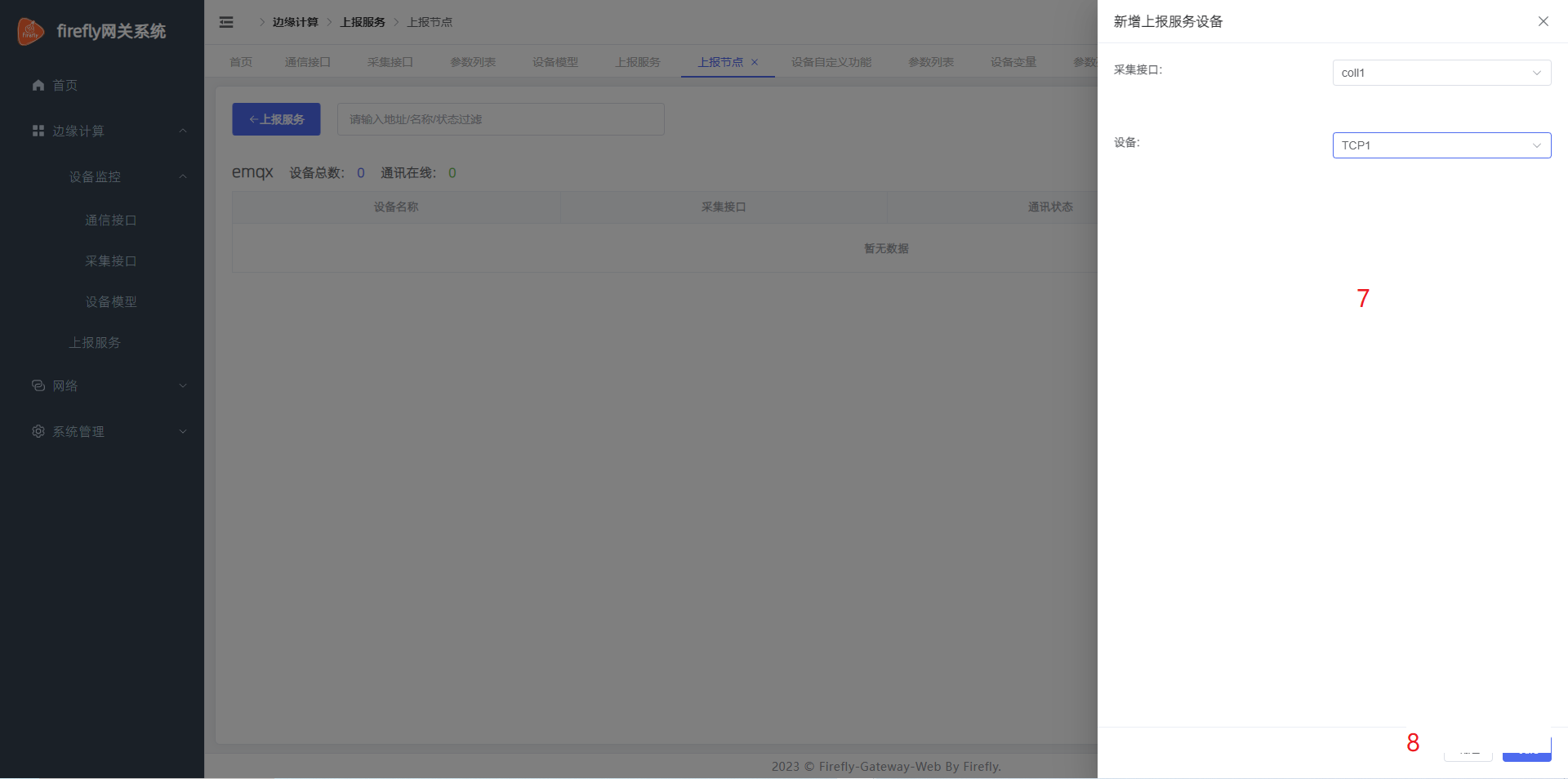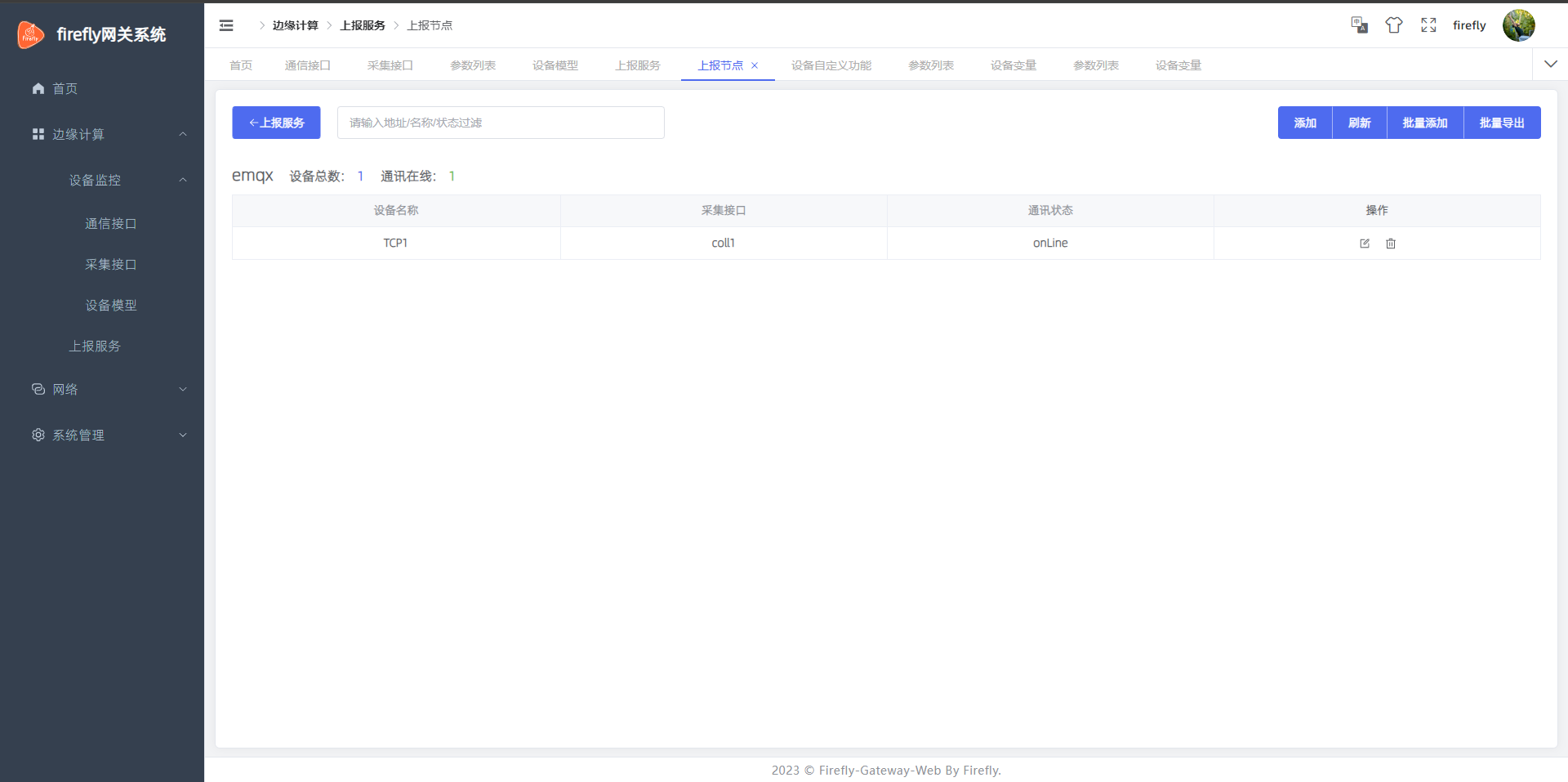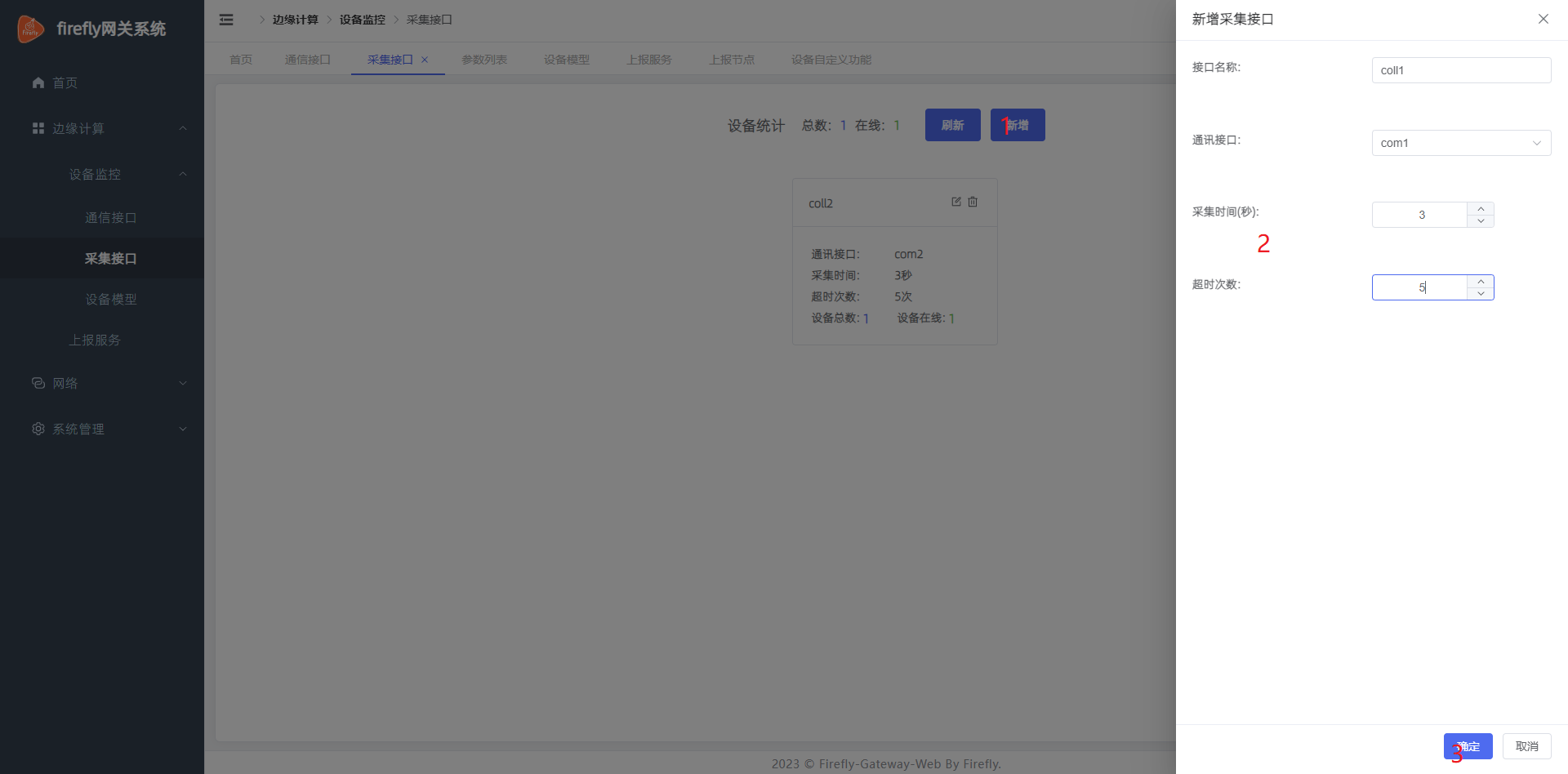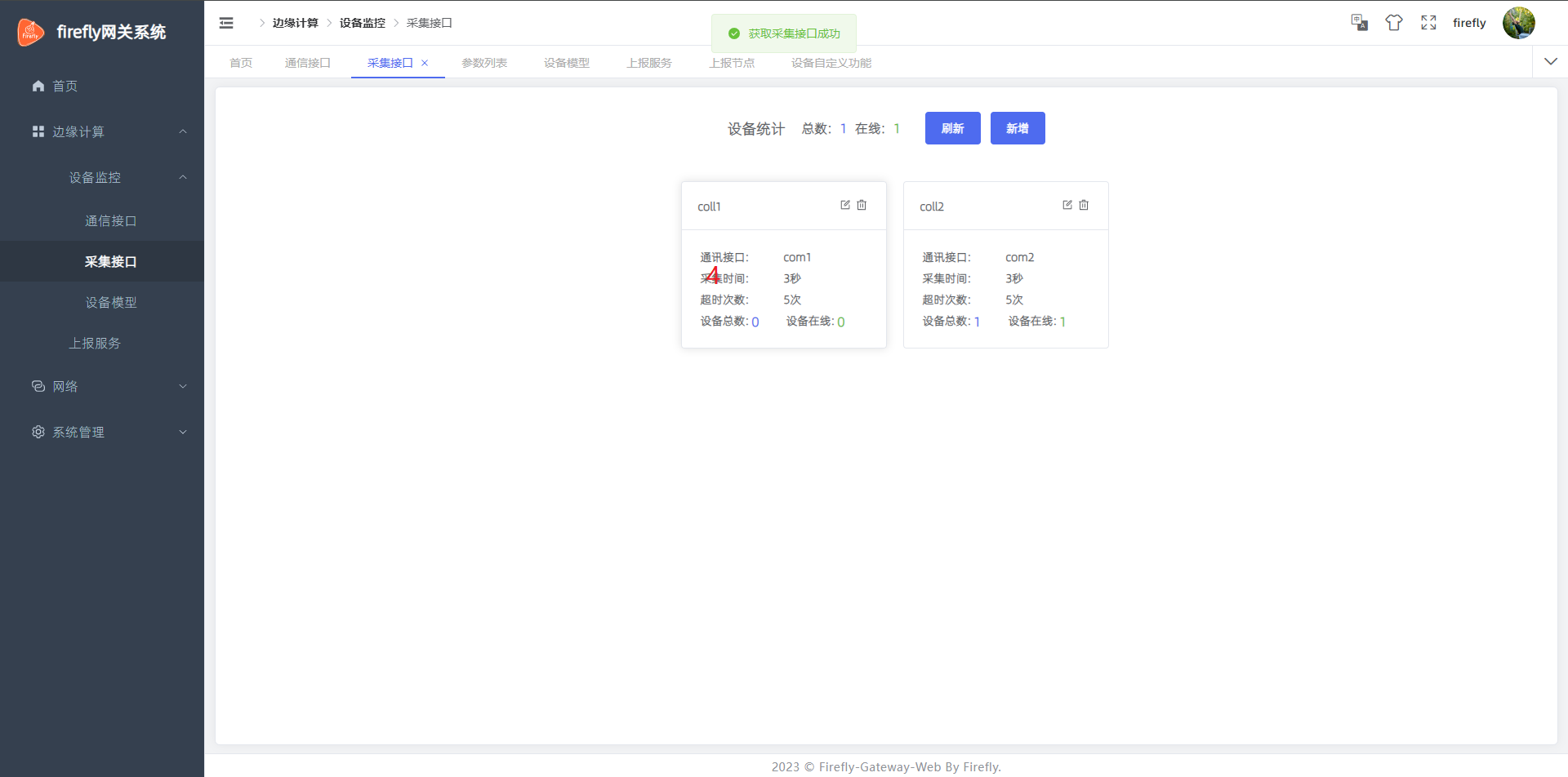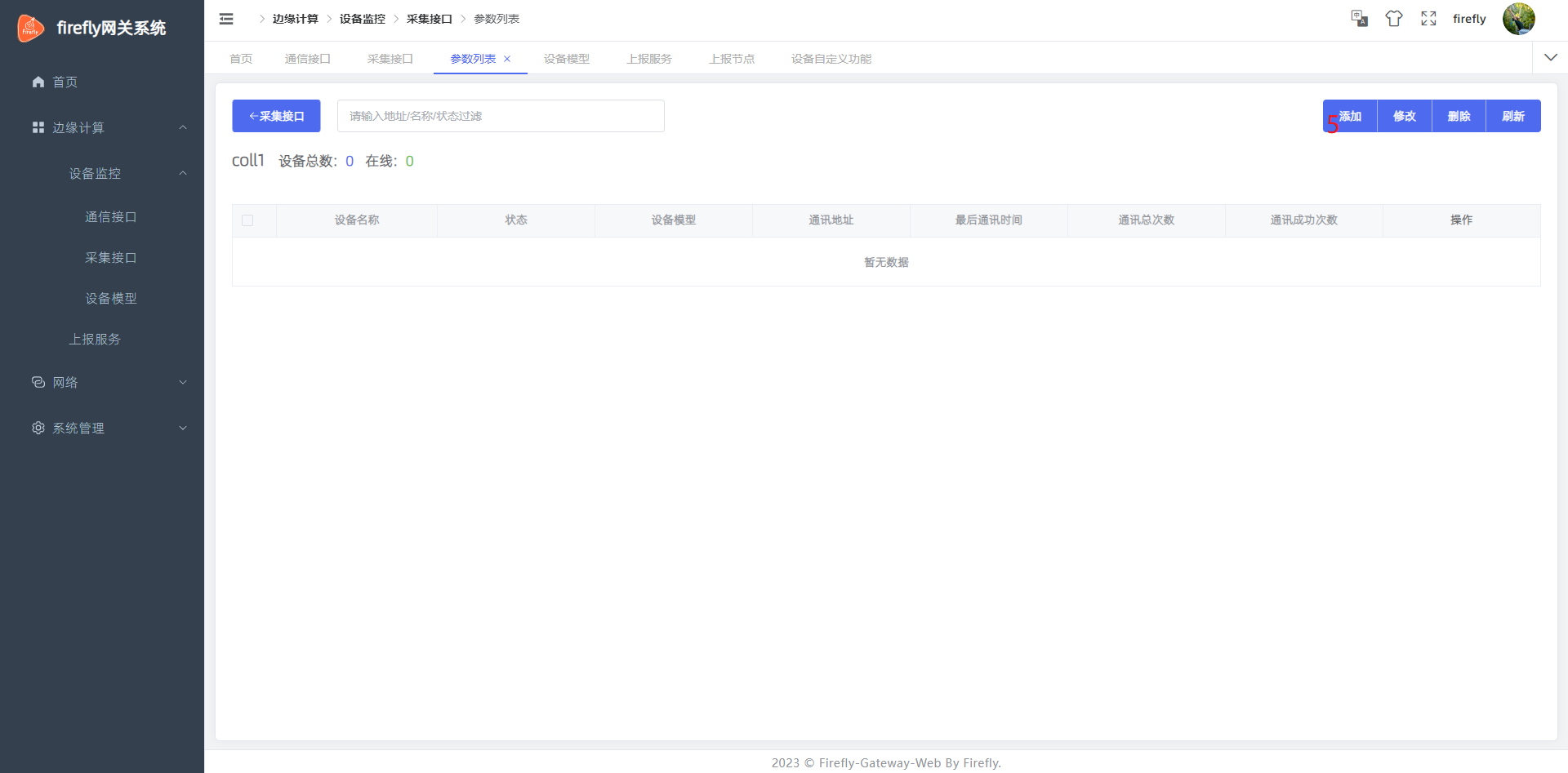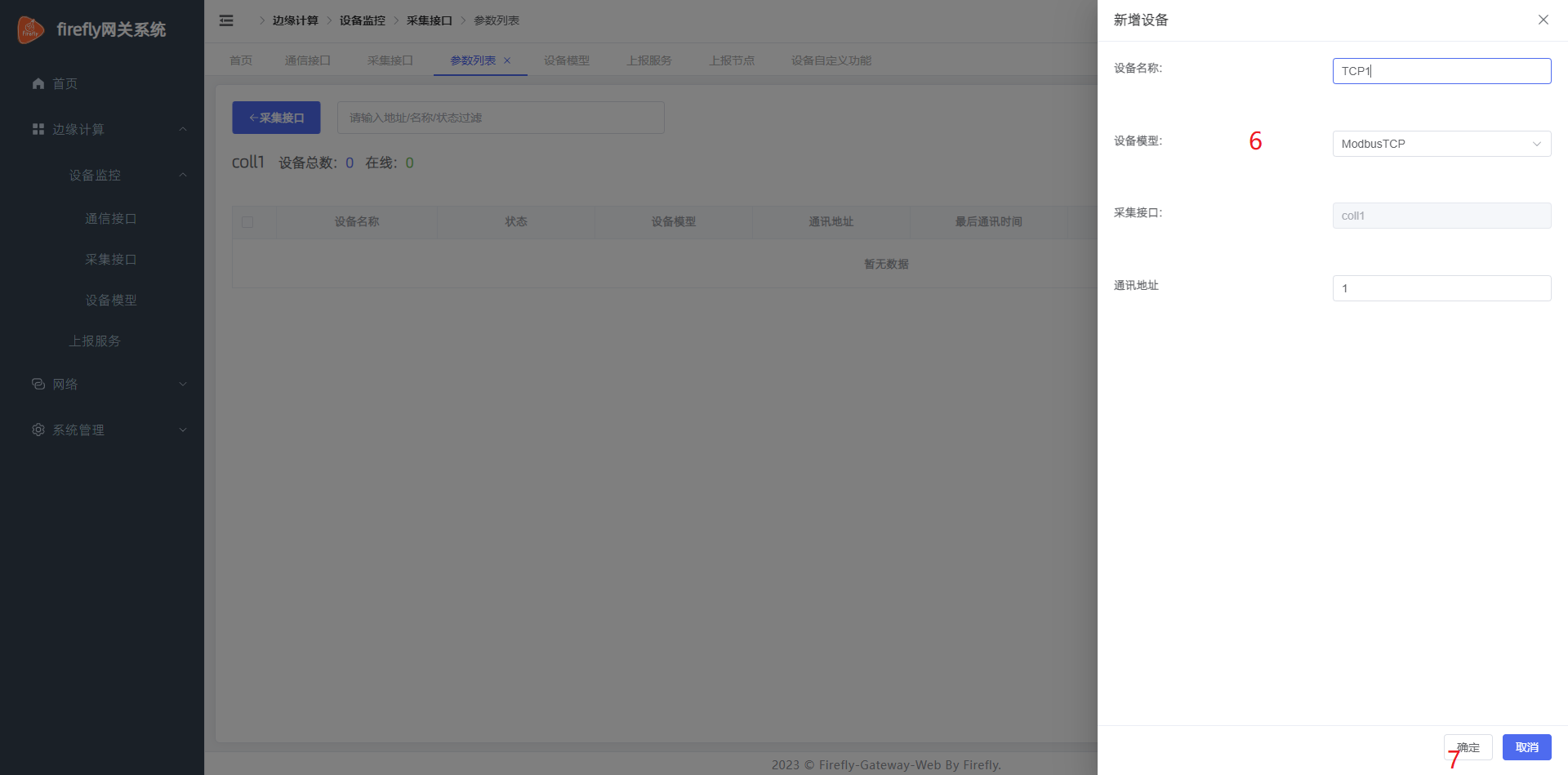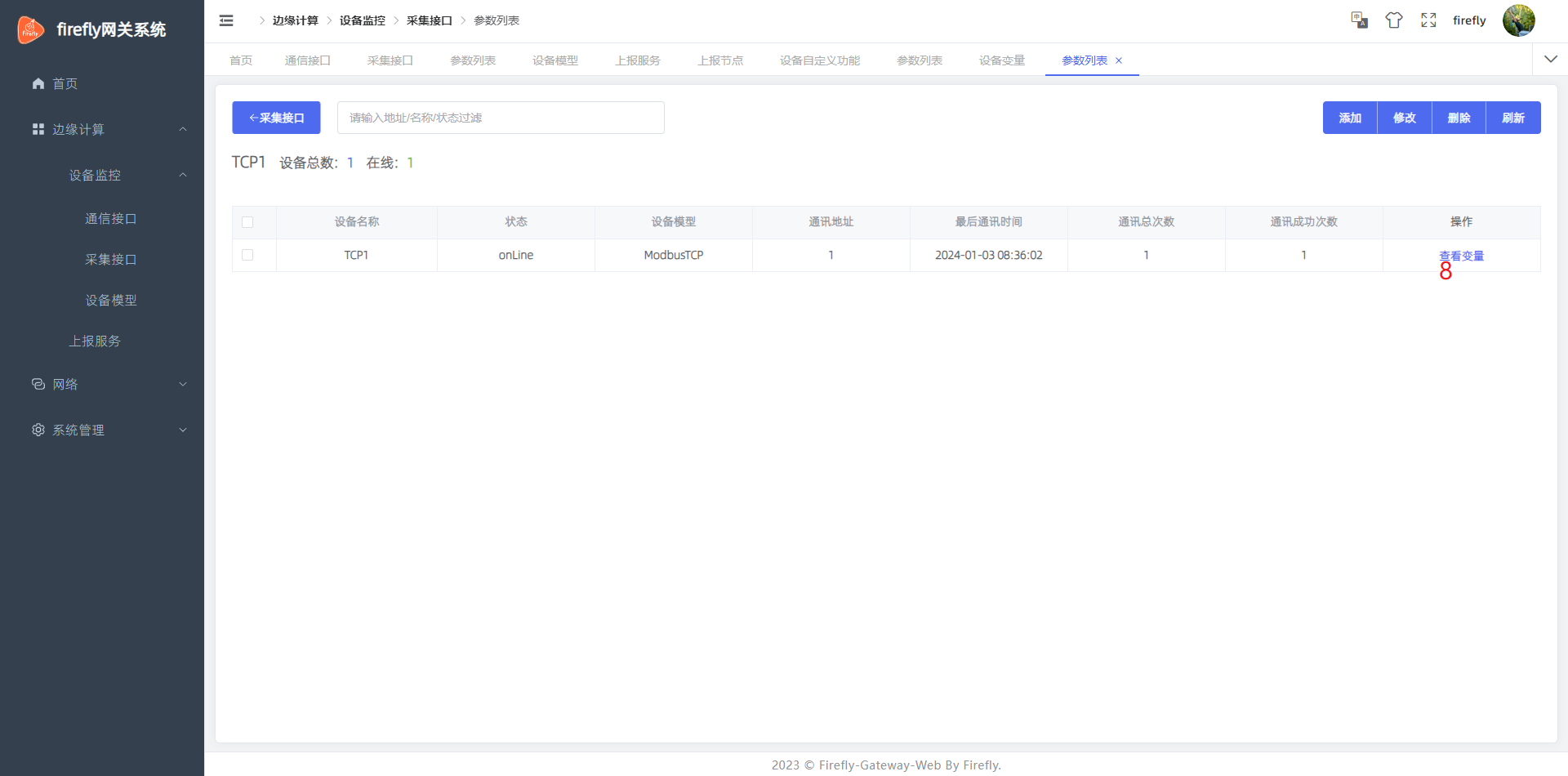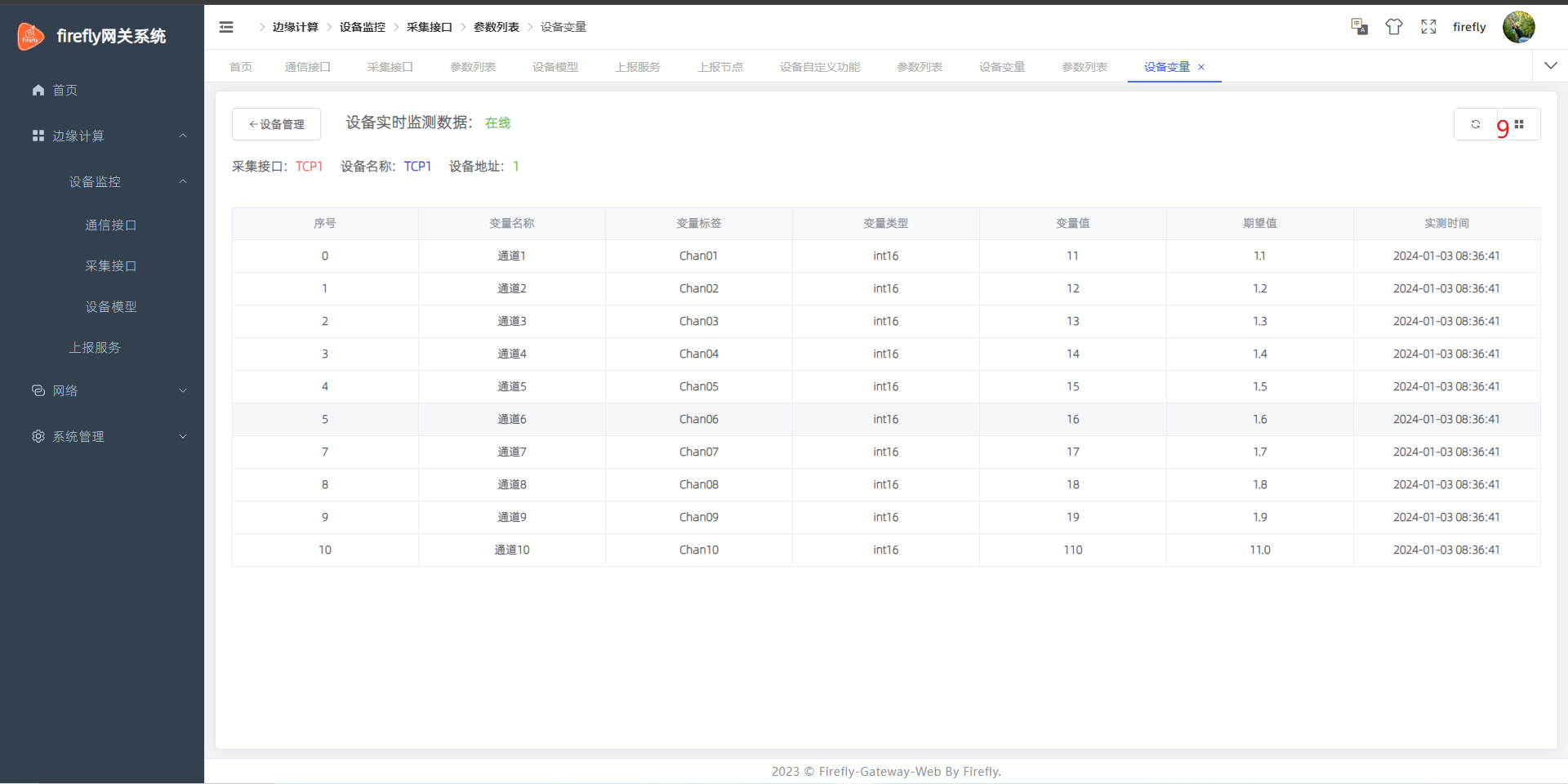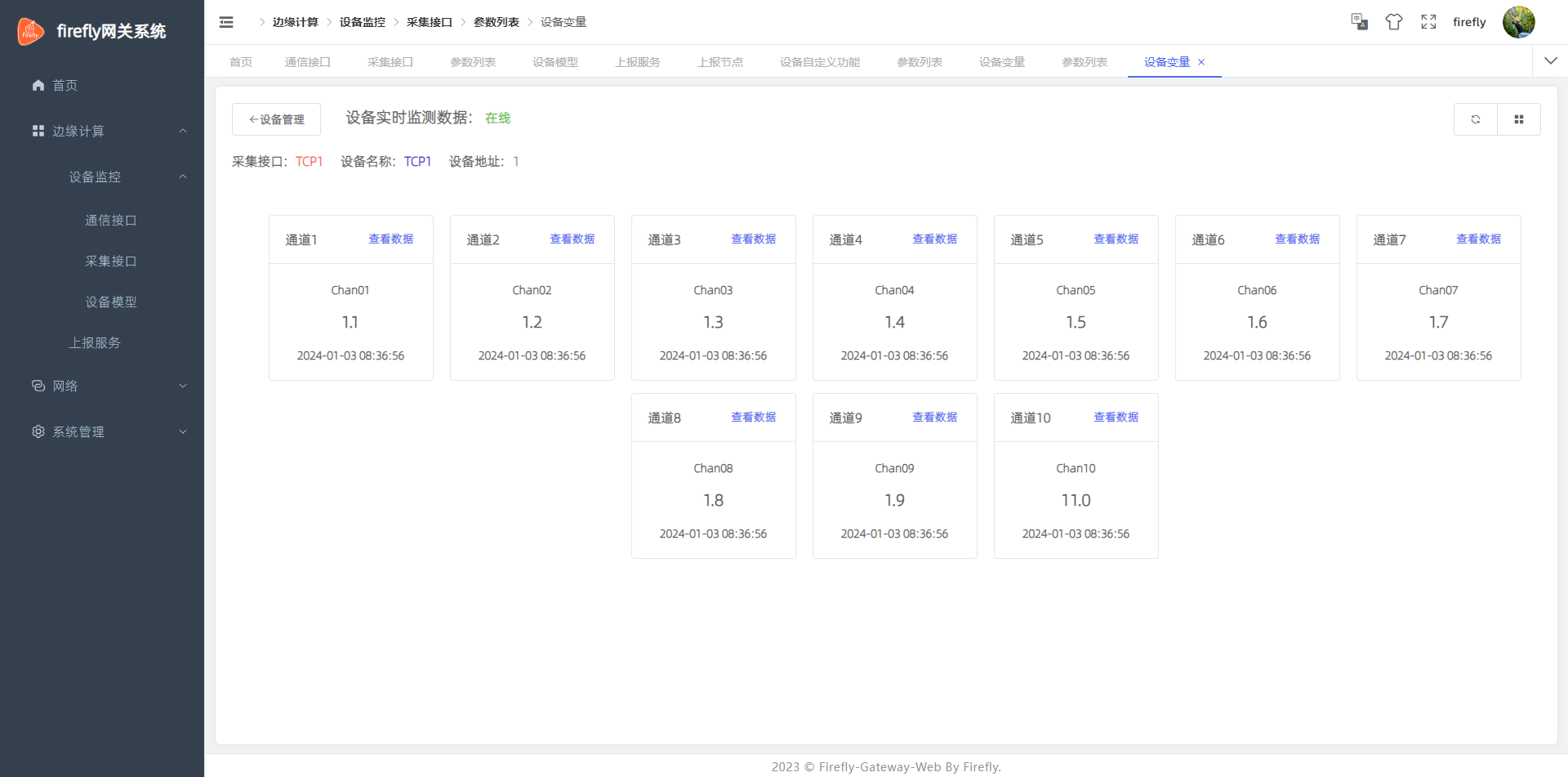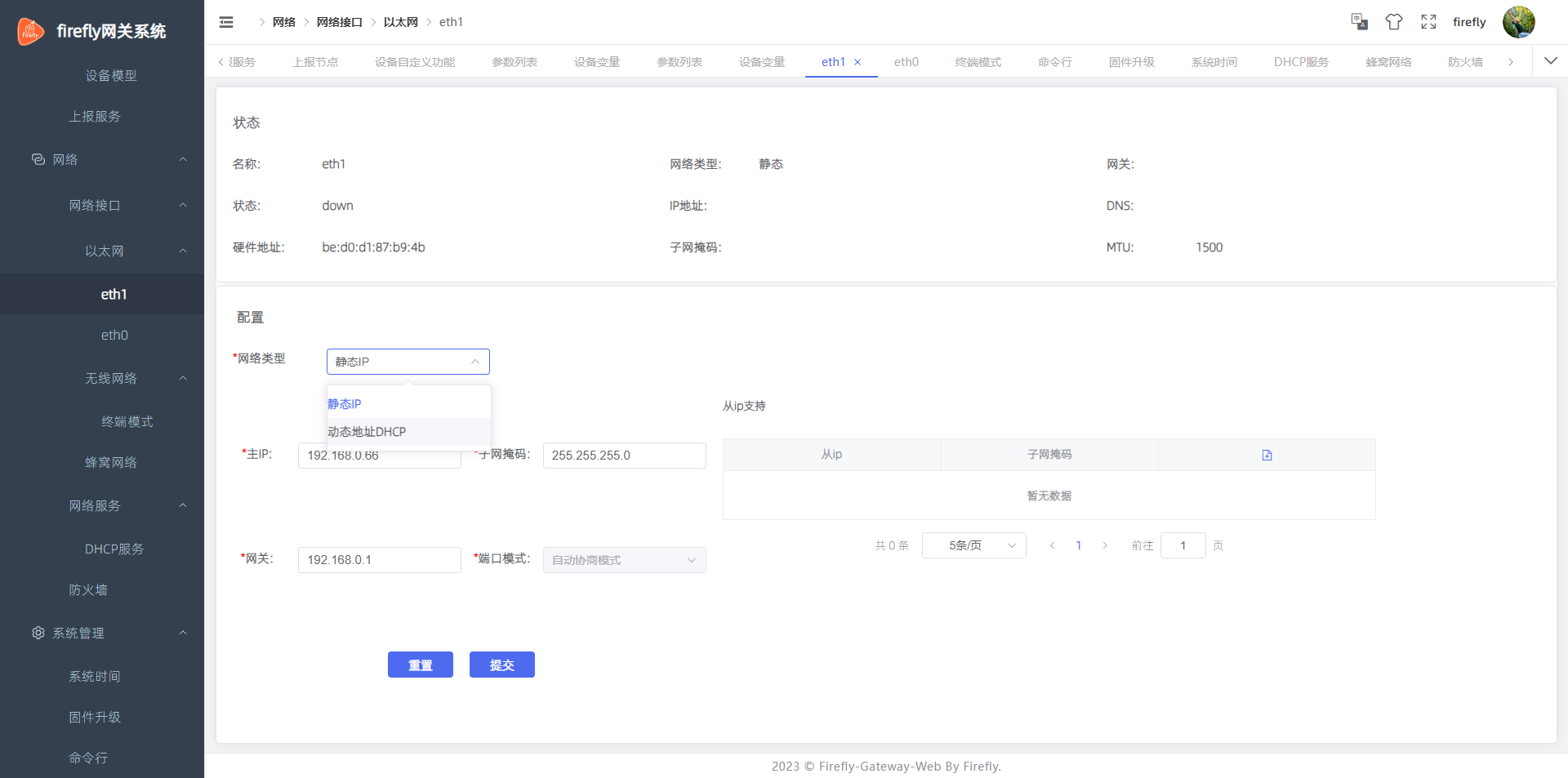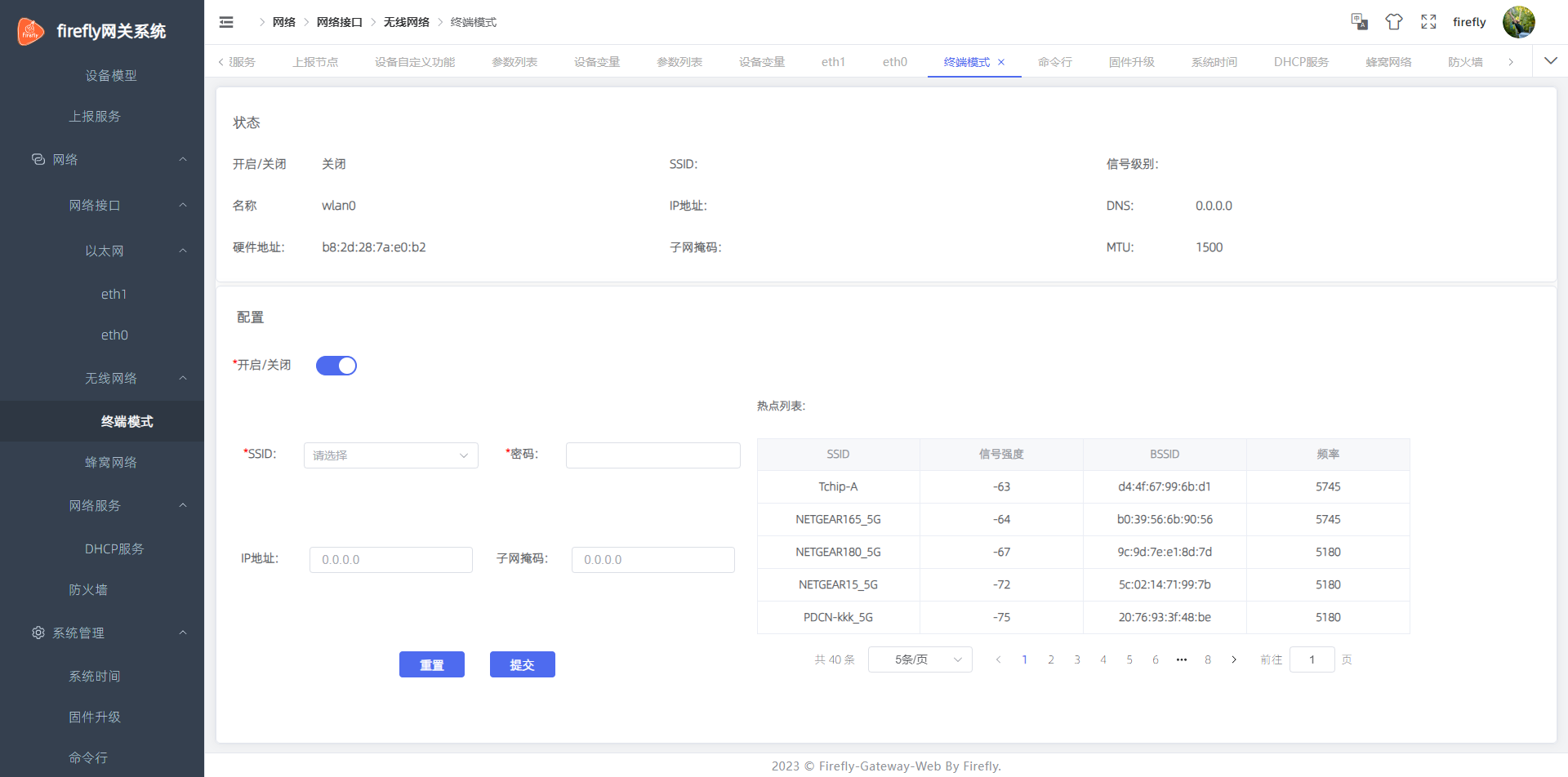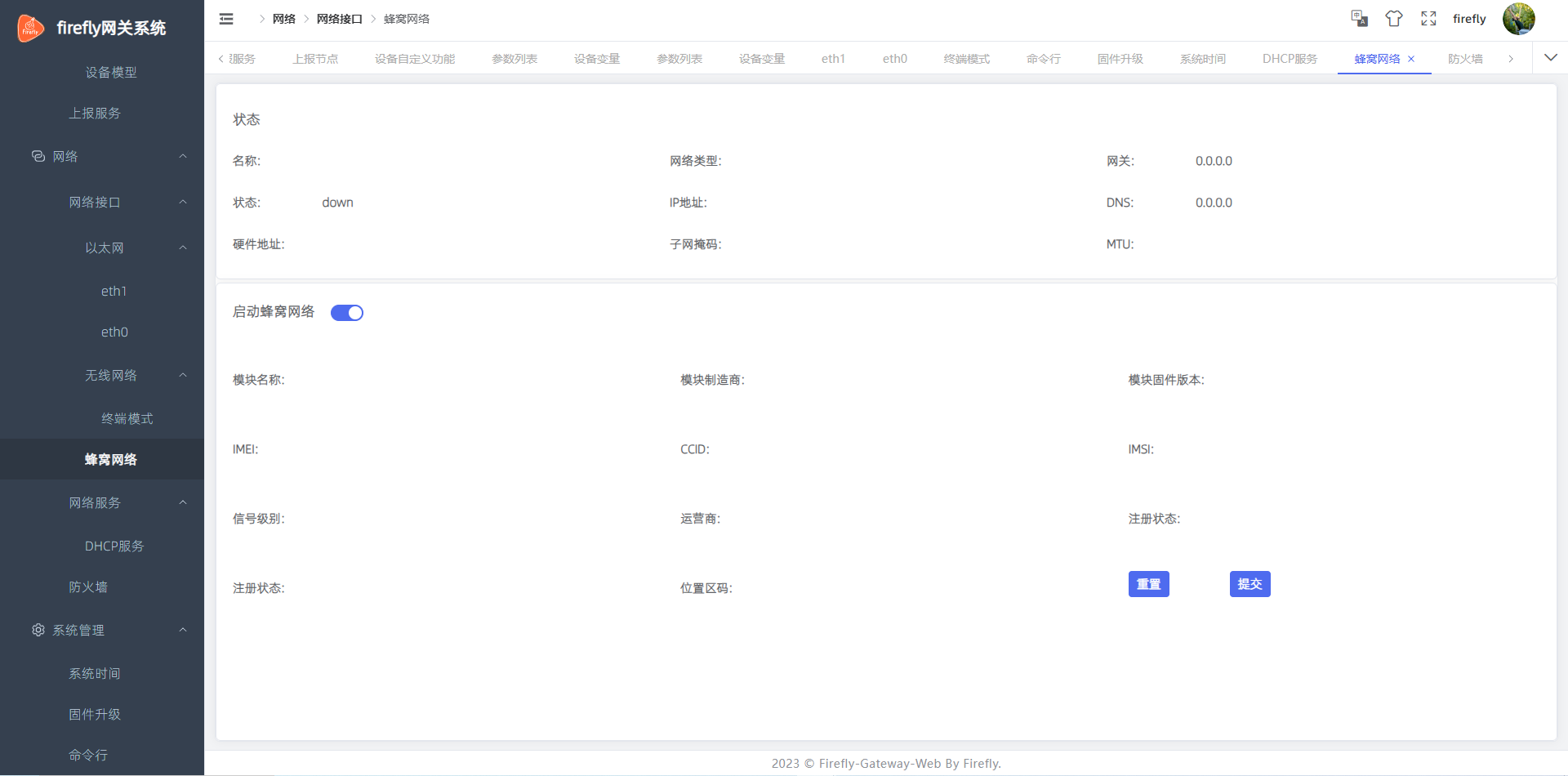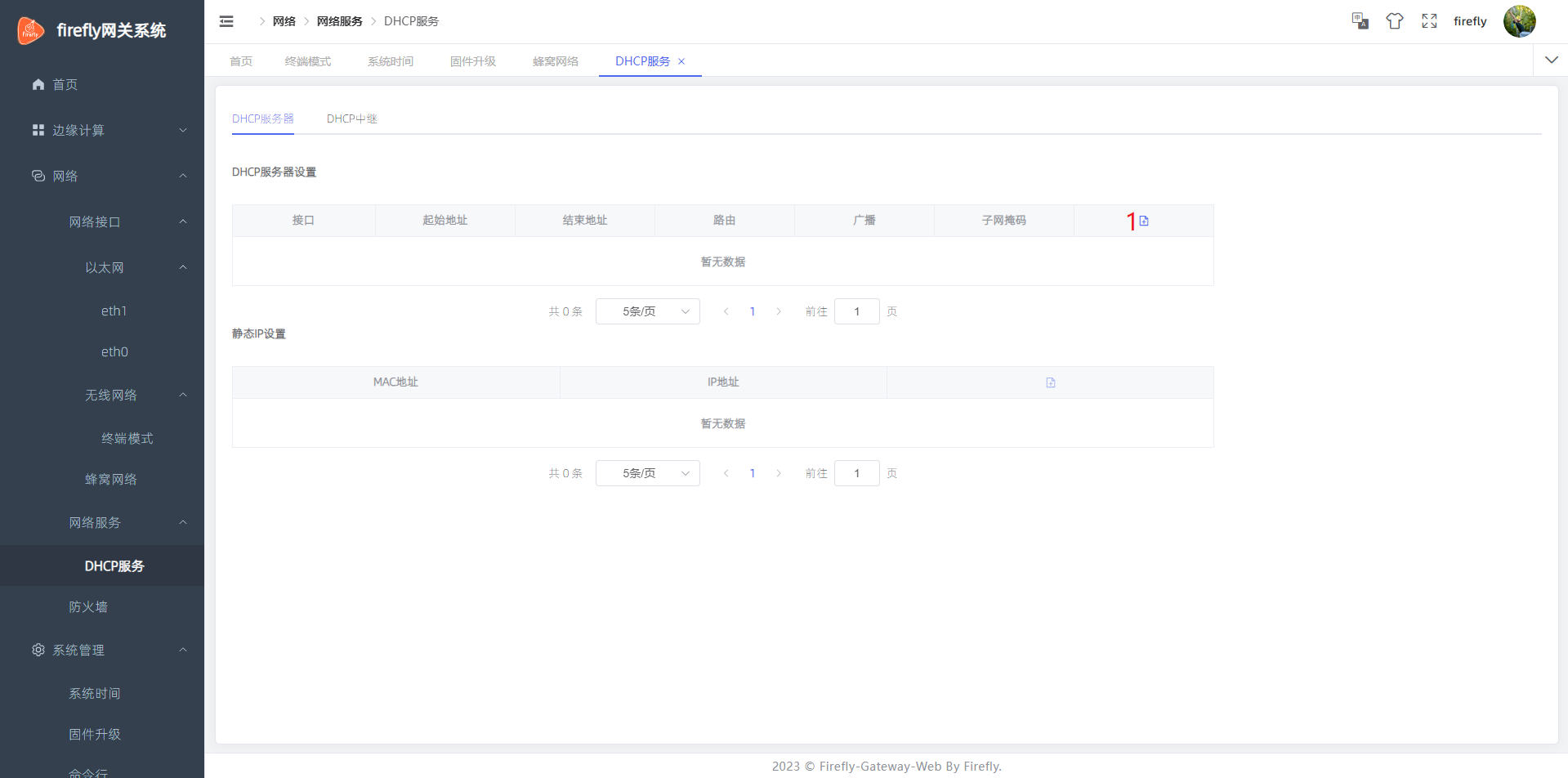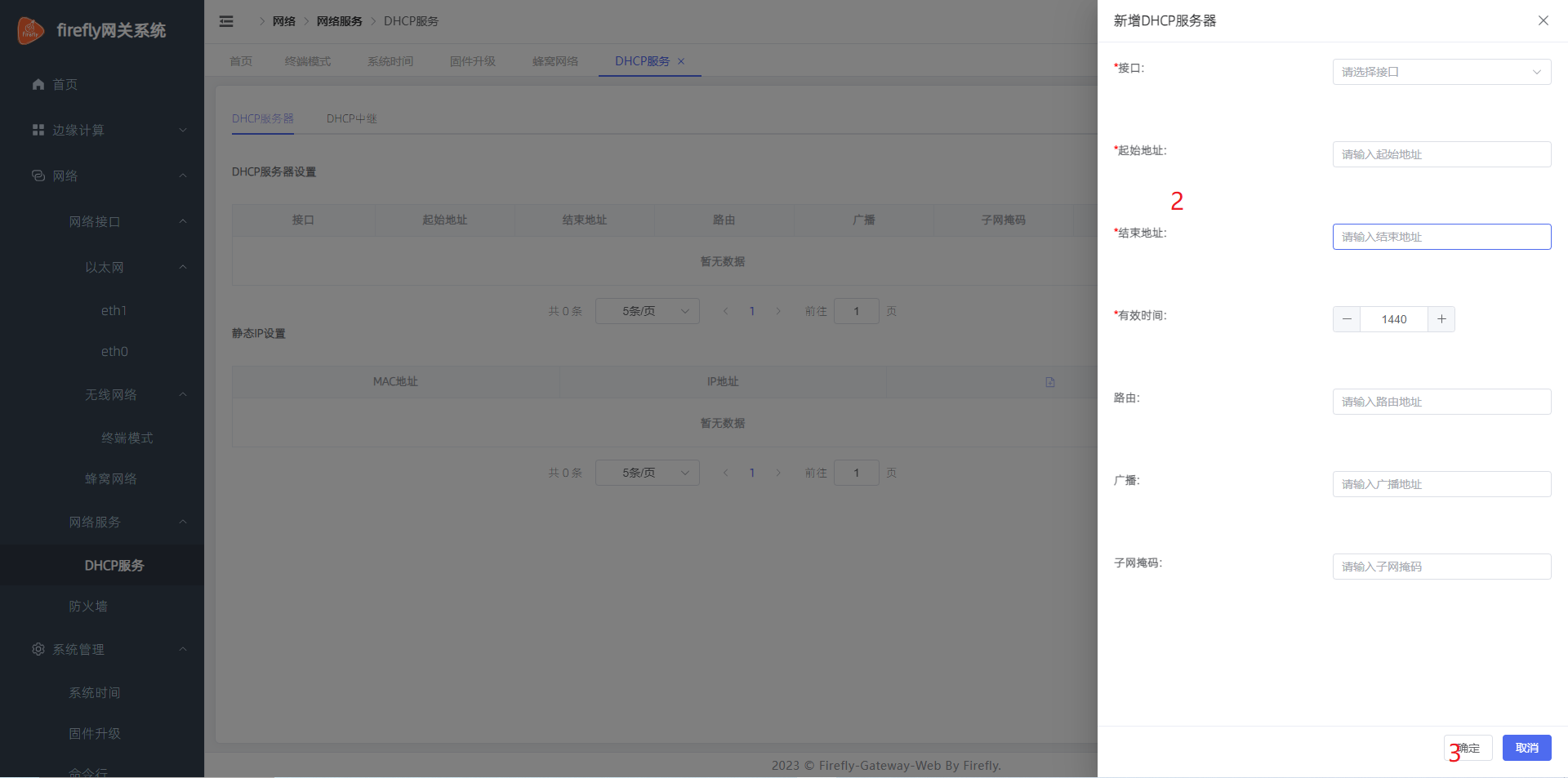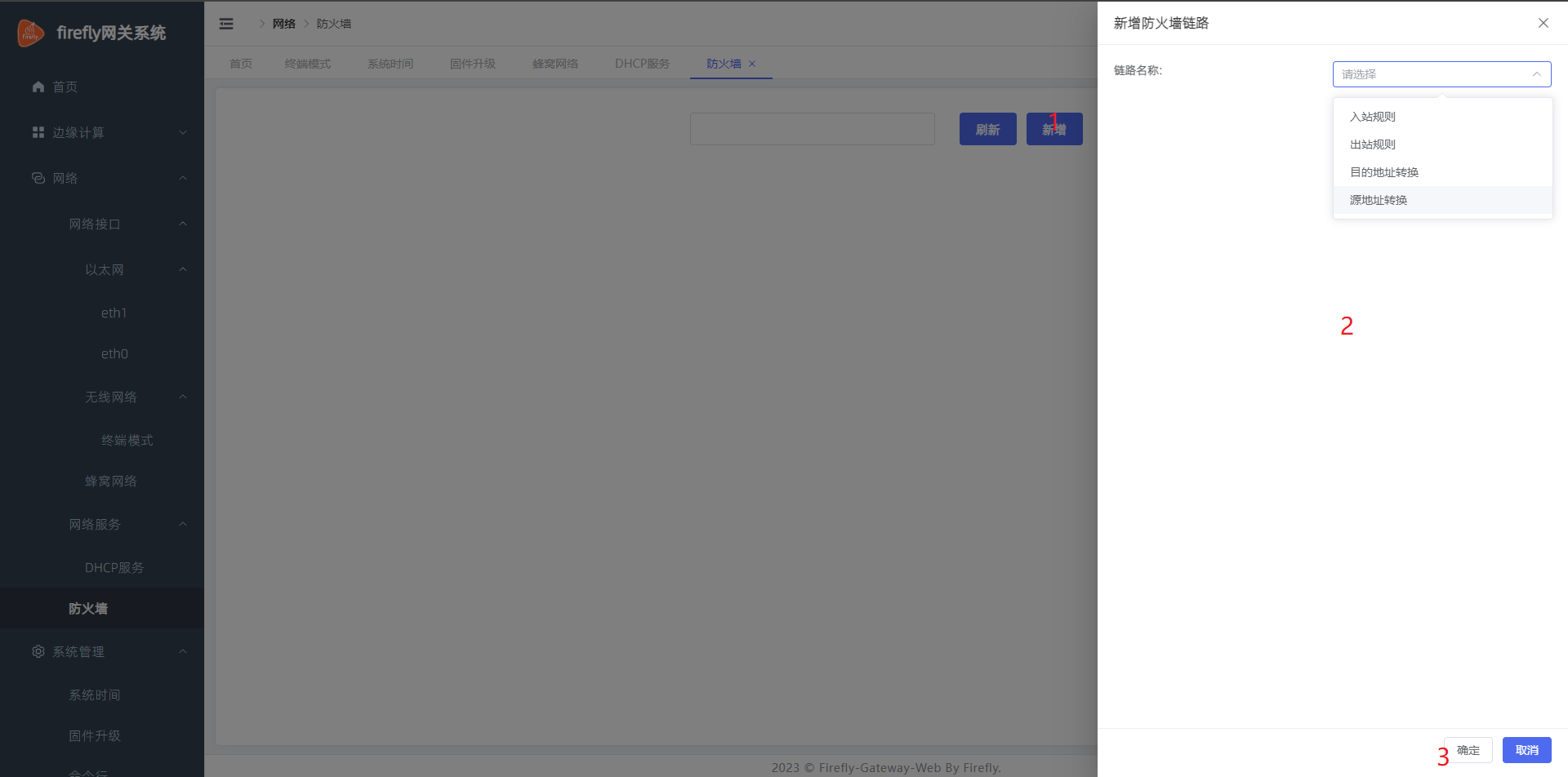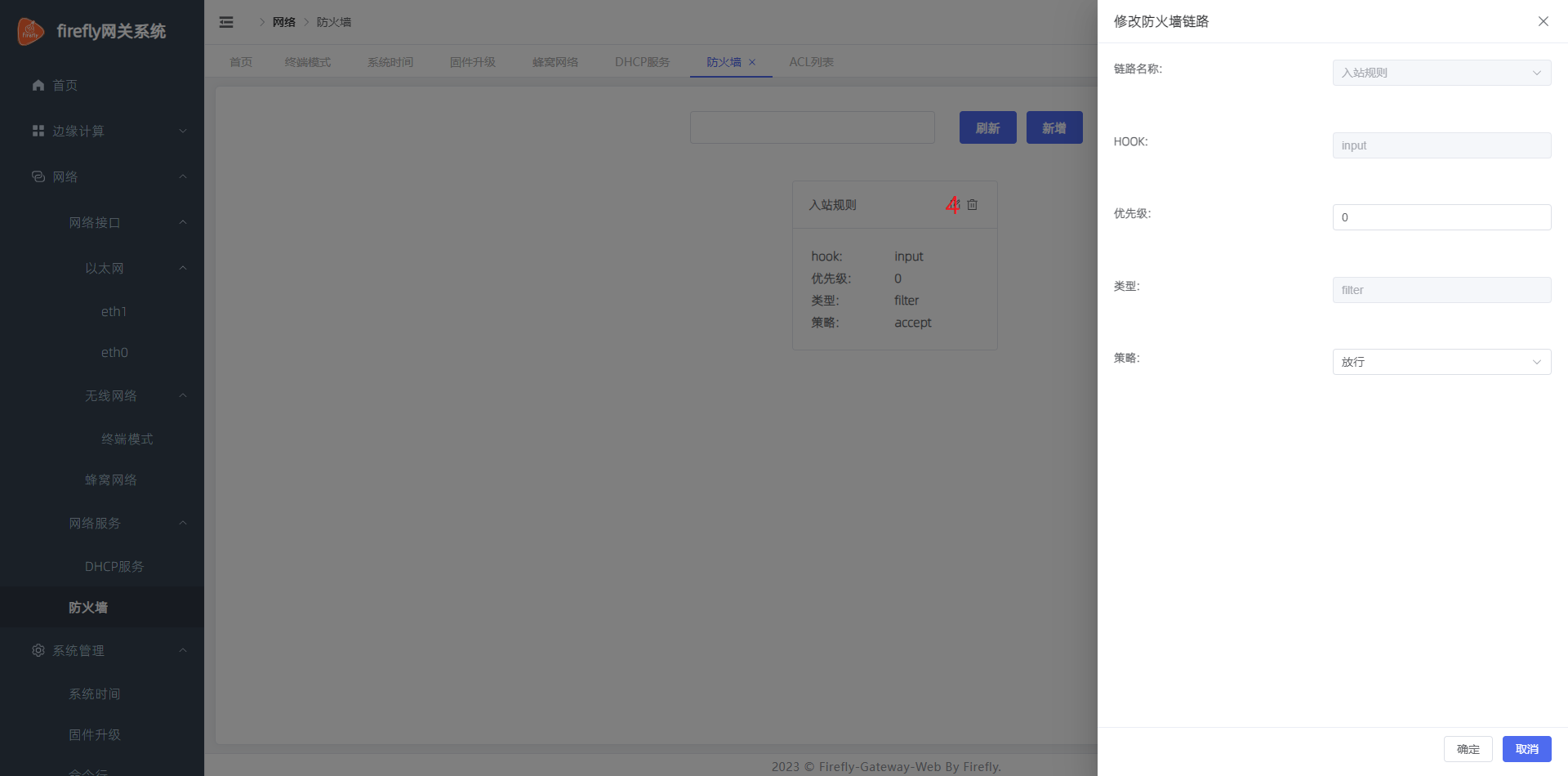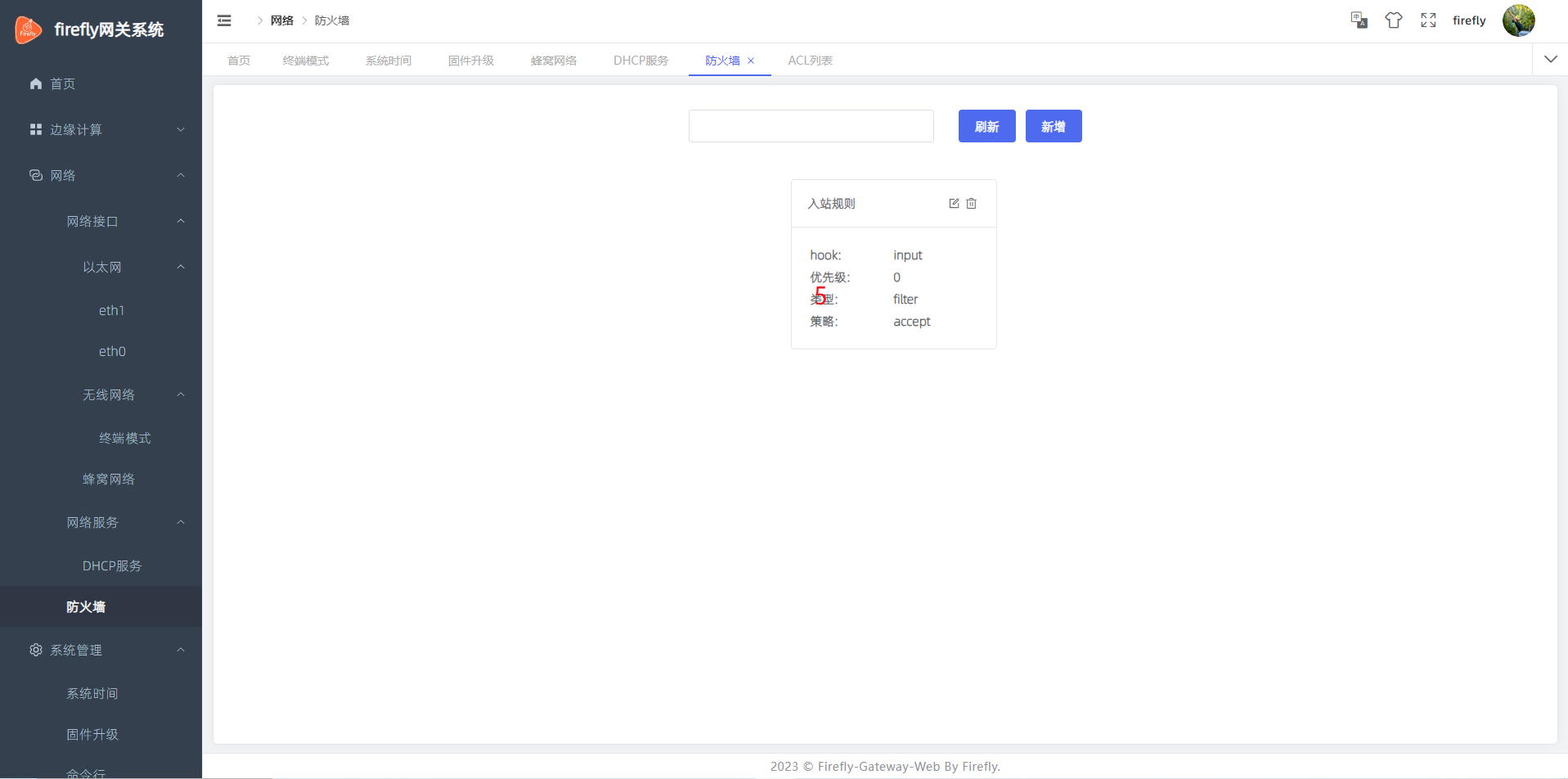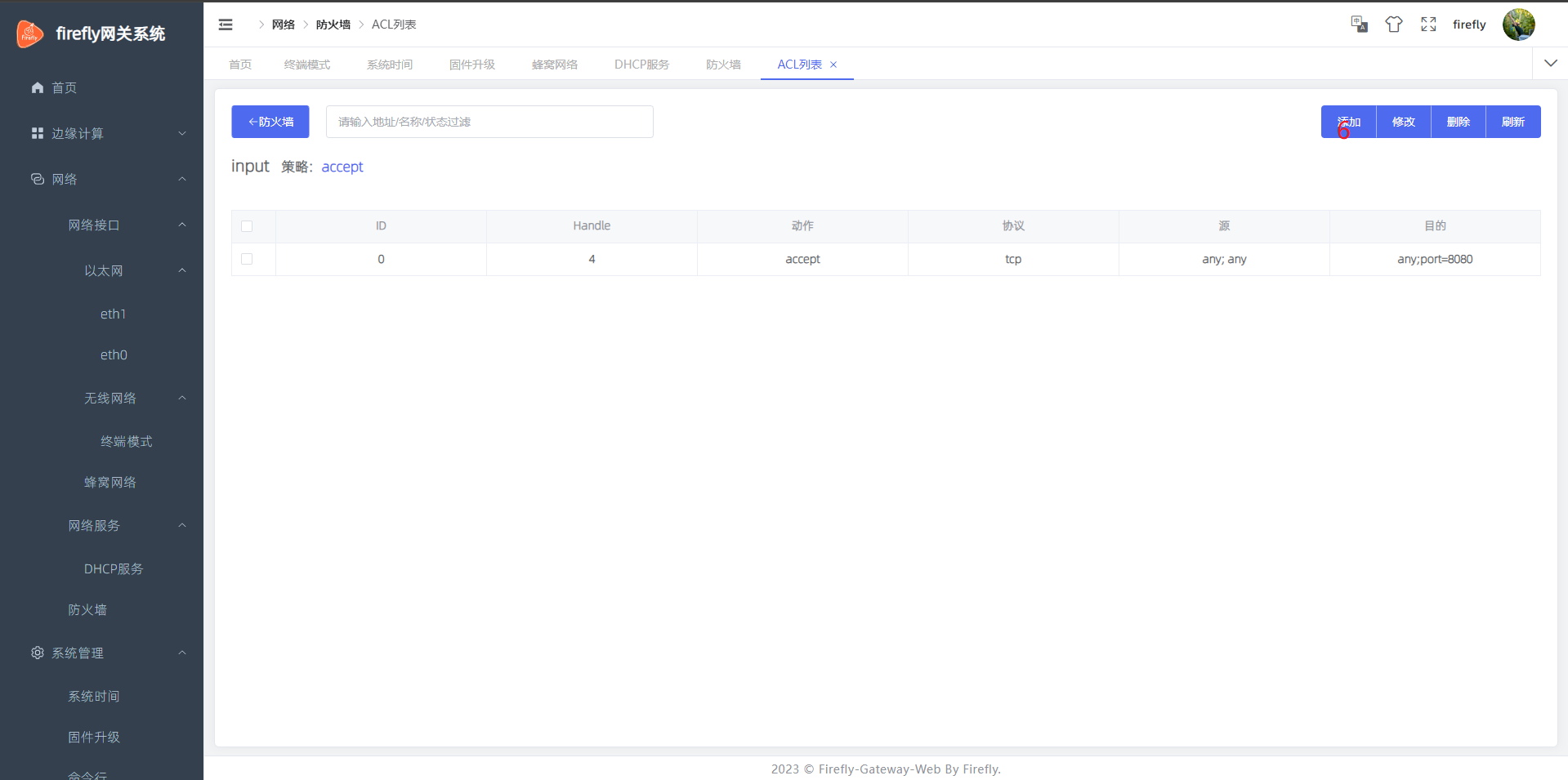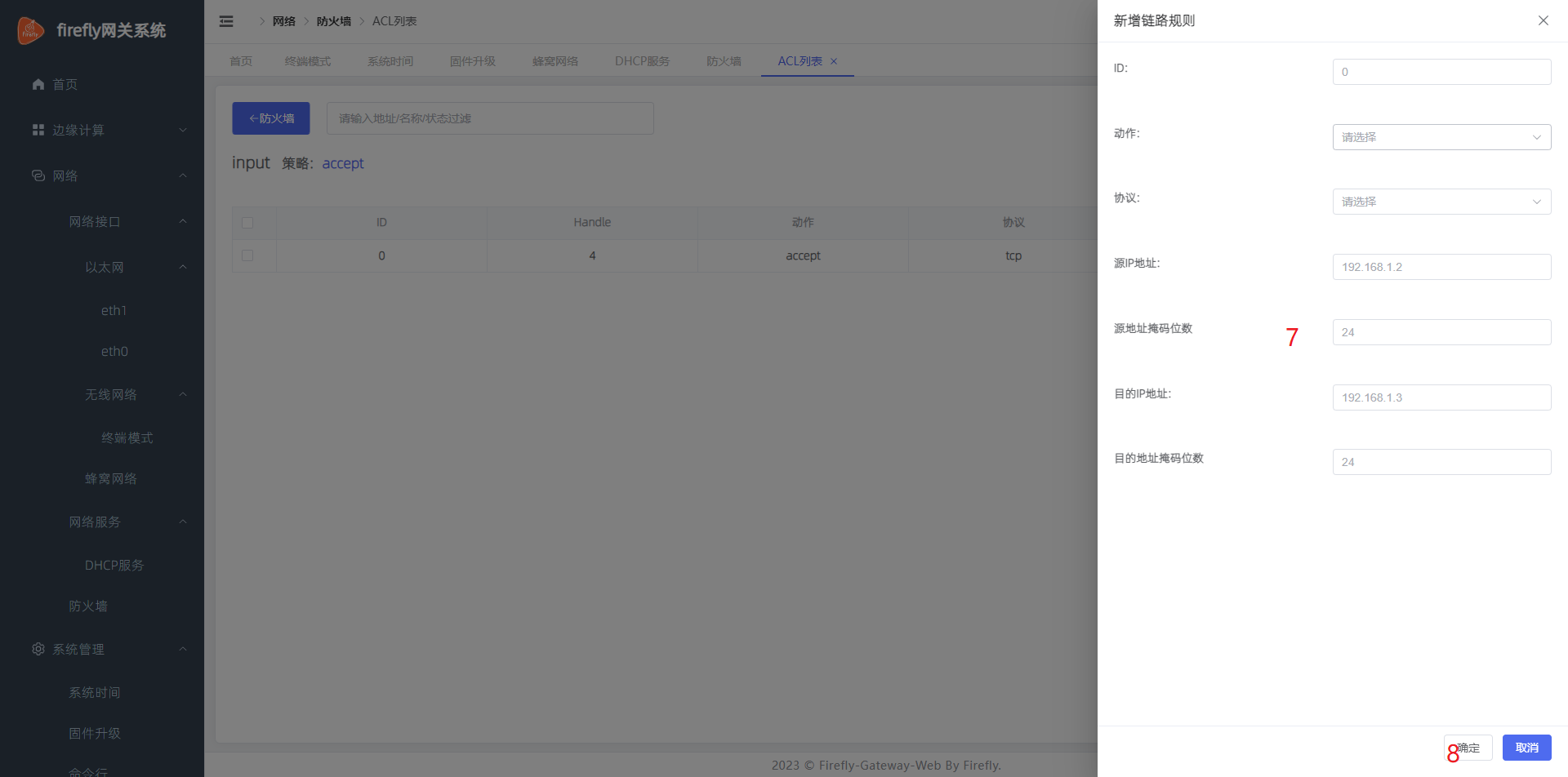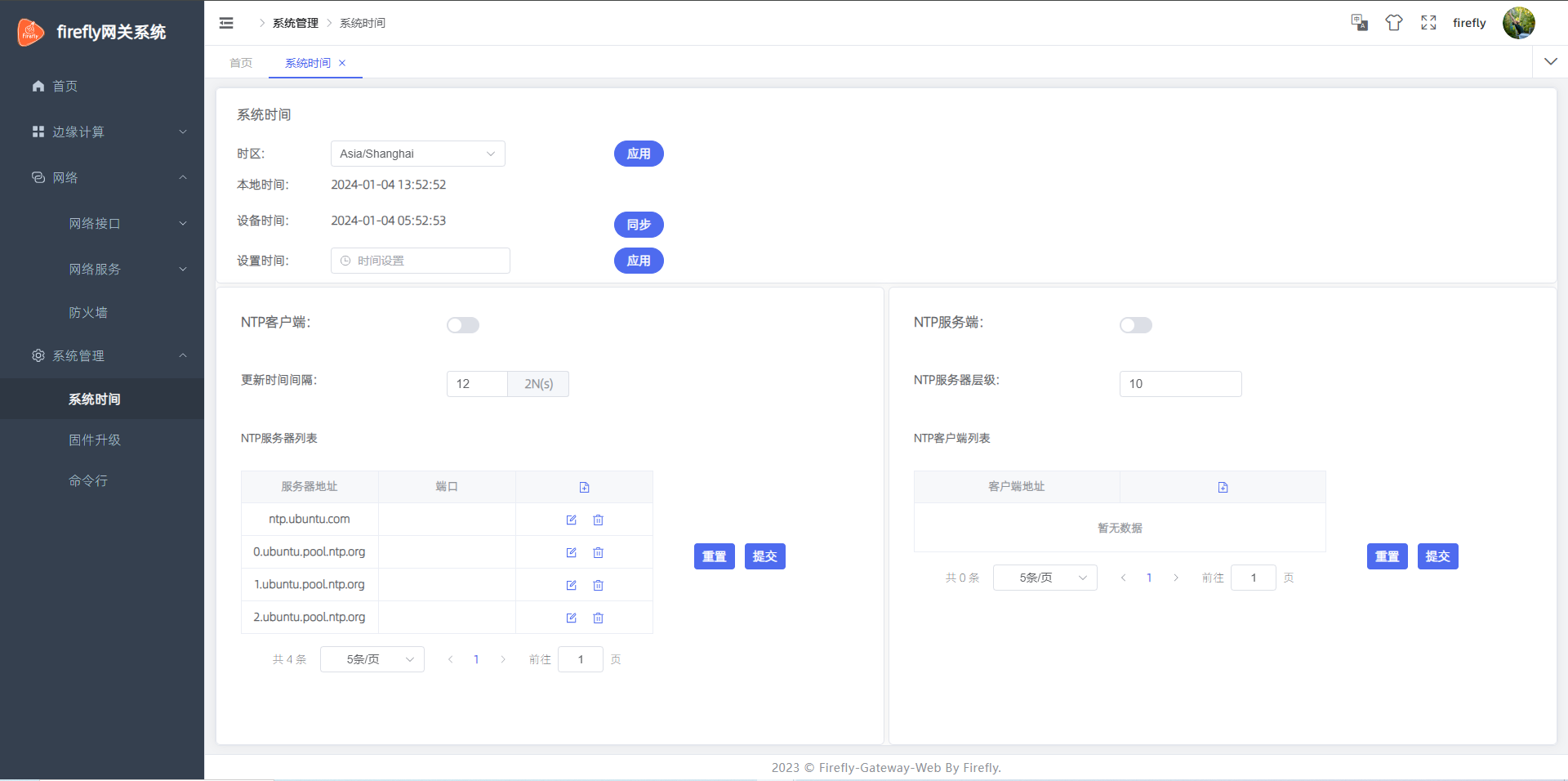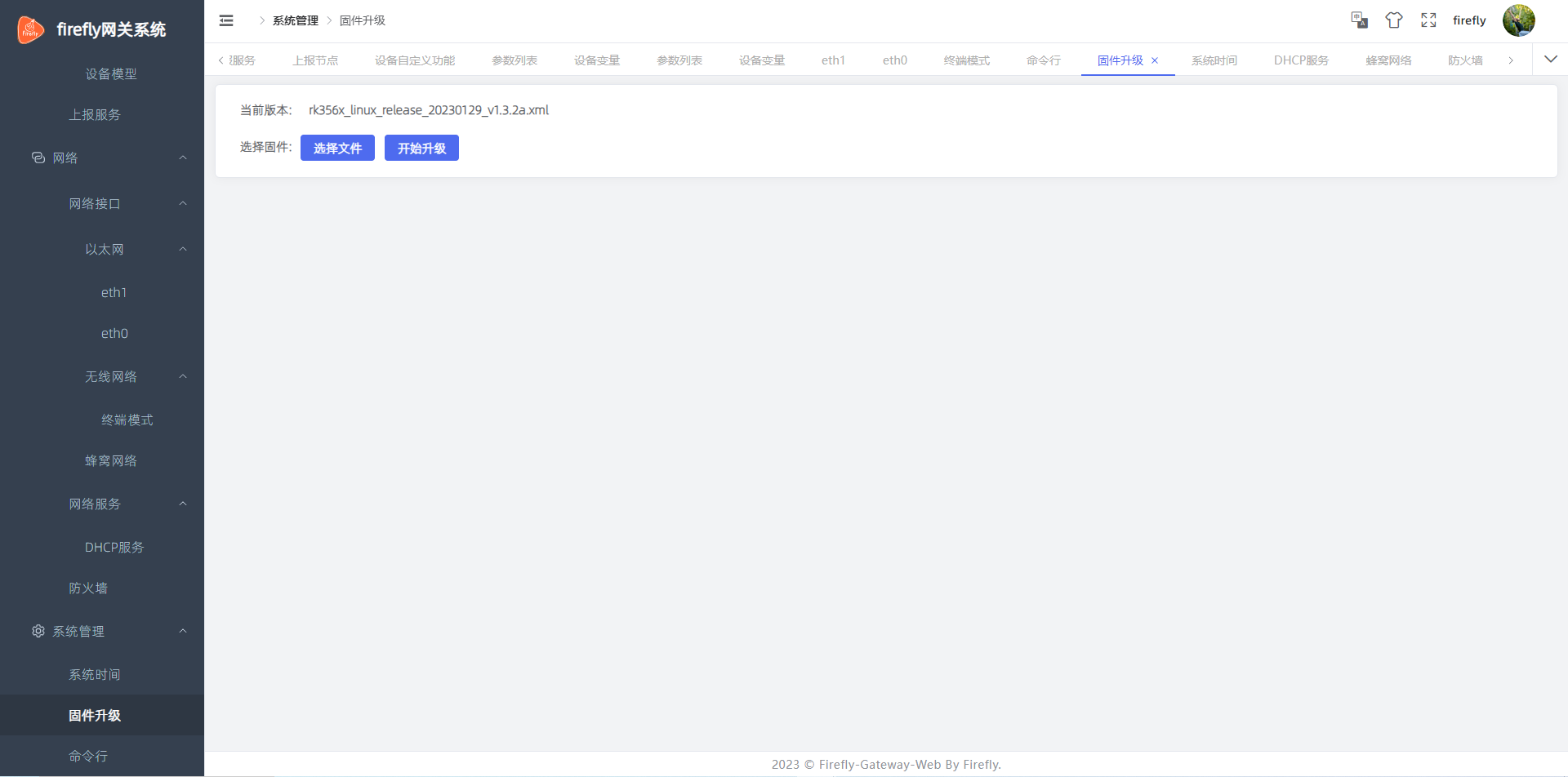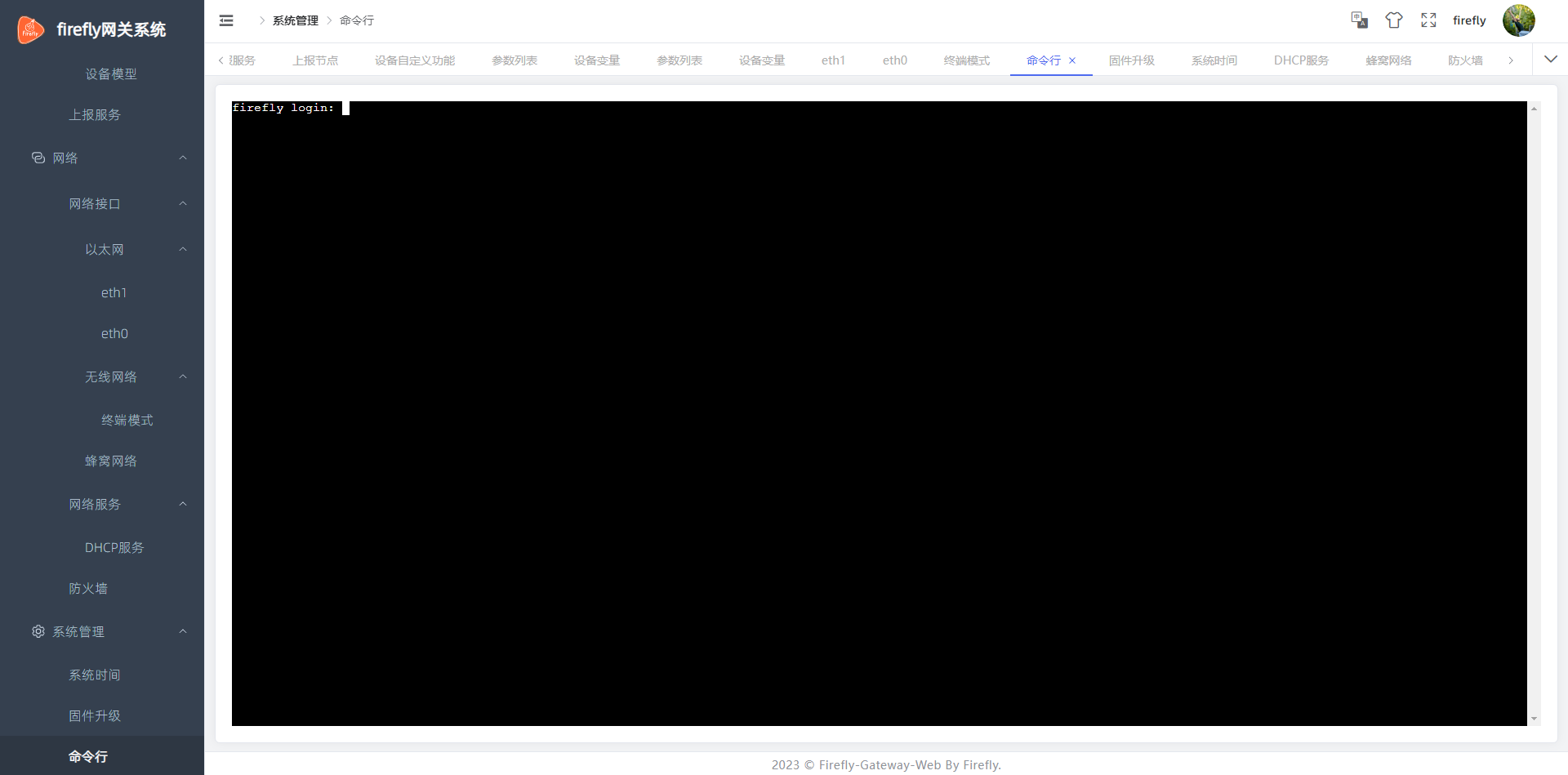1. firefly 网关管理系统¶
1.1. 安装¶
sudo apt update
sudo apt install firefly-gateway
sudo reboot
目前firefly网关管理系统已经支持iHC-3568JGW,EC-R3588RT,其他板型请联系firefly技术支持。
1.2. 登录¶
打开浏览器,可以登入网关管理单元Ubuntu系统,在地址栏输入 http://+ip(板子)+:8080 并回车即可访问,⽆需任何配置。
默认登录账号: firefly
默认登录密码: firefly
系统默认eth0的ip地址是192.168.1.2
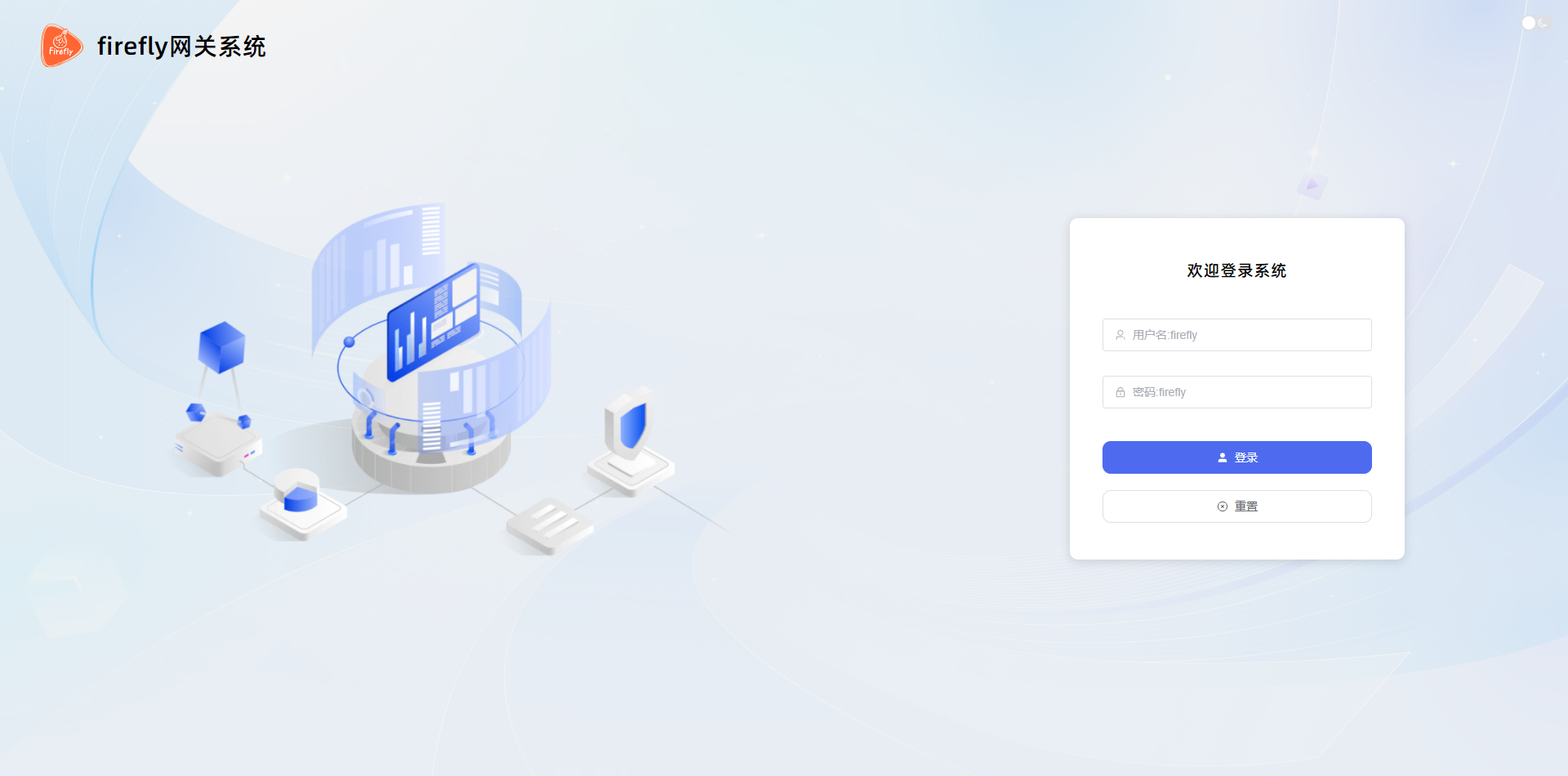
1.3. 首页展示¶
网关首页显示设备的在线信息
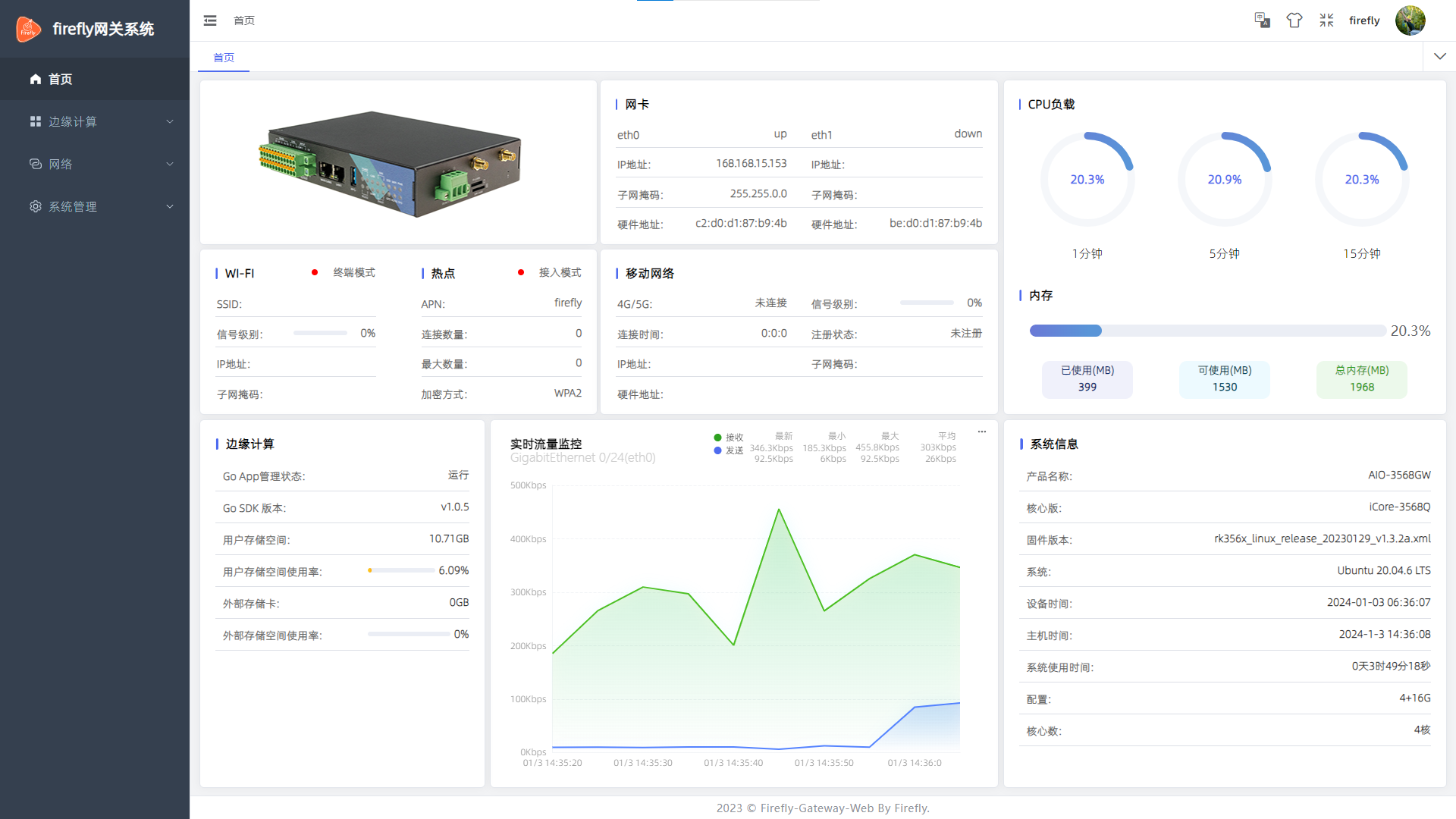
1.3.1. 网络信息¶

1.3.2. CPU负载¶
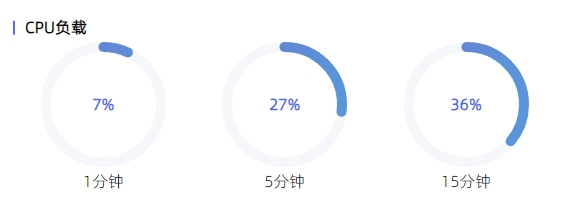
1.3.3. 内存¶
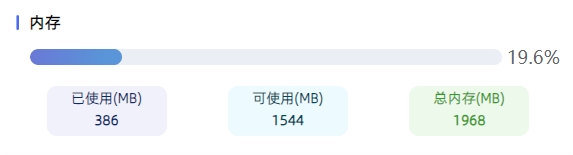
1.3.4. 系统信息¶
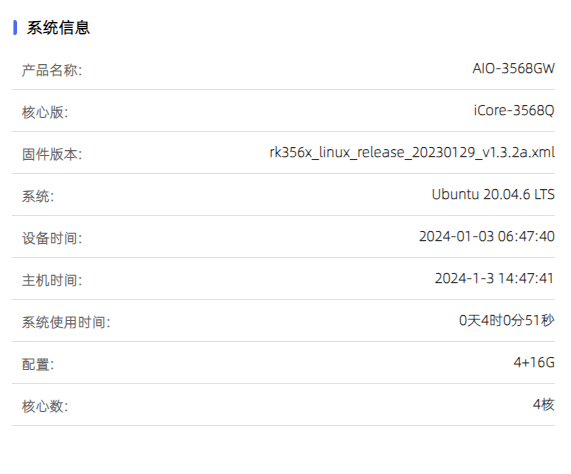
1.3.5. 边缘计算信息¶
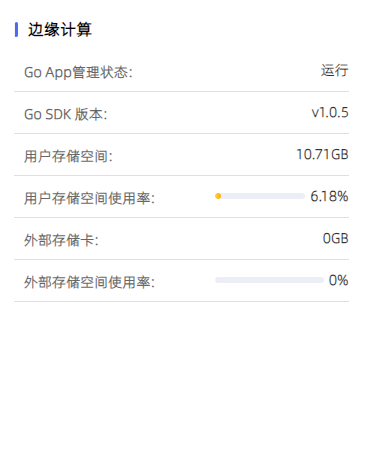
1.3.6. 流量监控¶
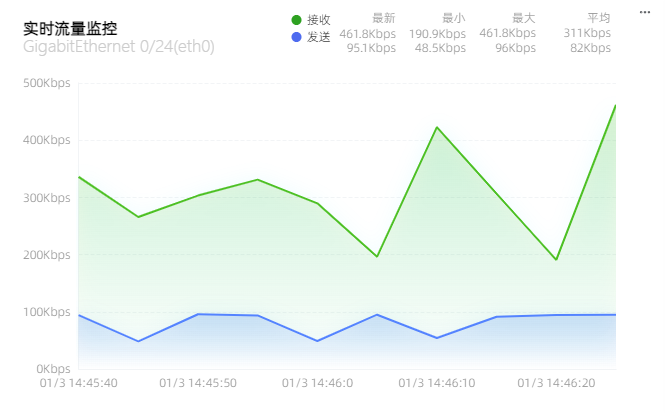
1.4. 边缘计算¶
目前演示ModbusTCP创建和上报到emqx服务器
1.4.1. 通信接口¶
点击添加
选择通信接口类型(当前选择的是TcpClient),填写通信接口参数
点击确定
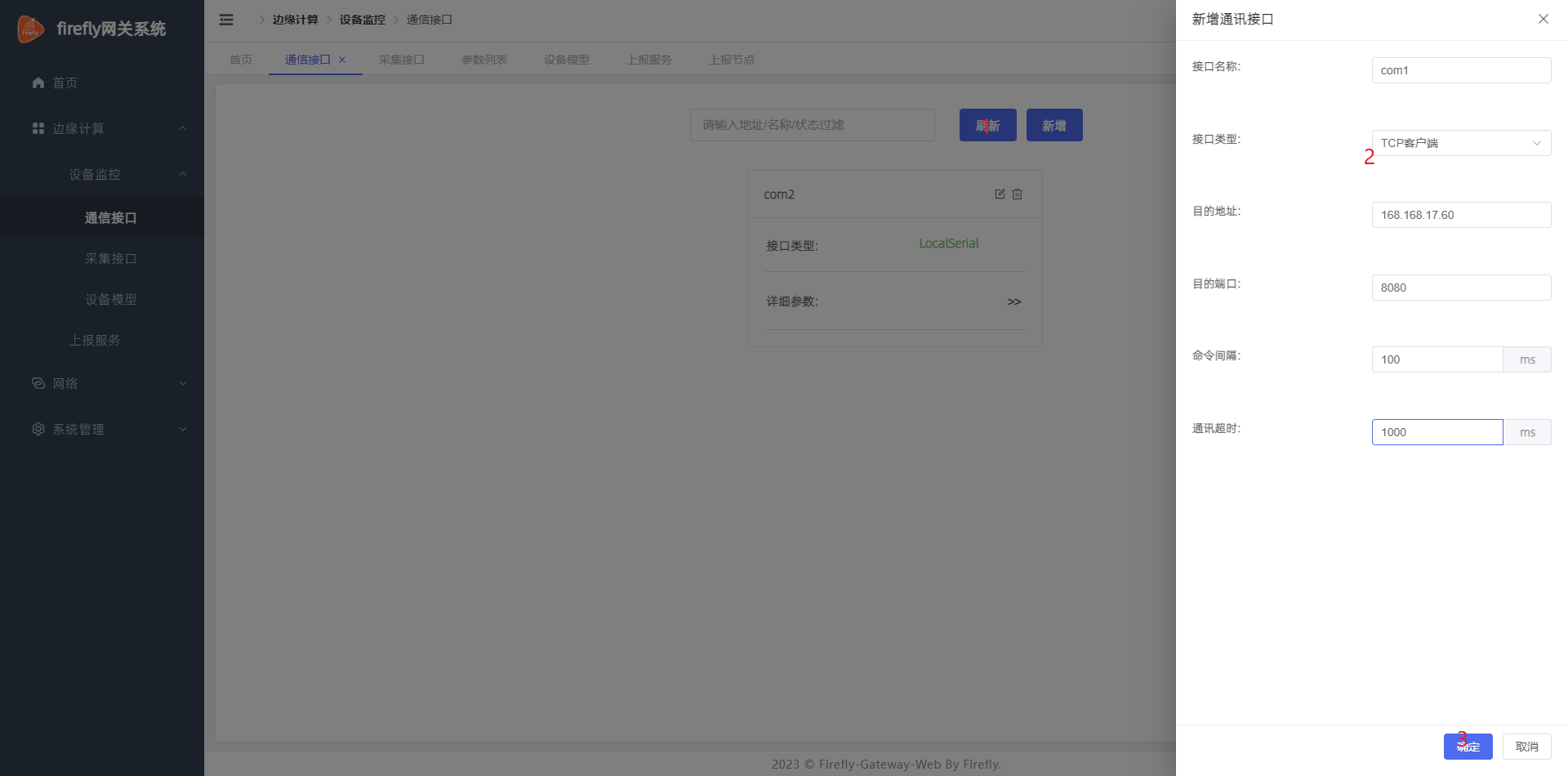
查看参数点击详细参数
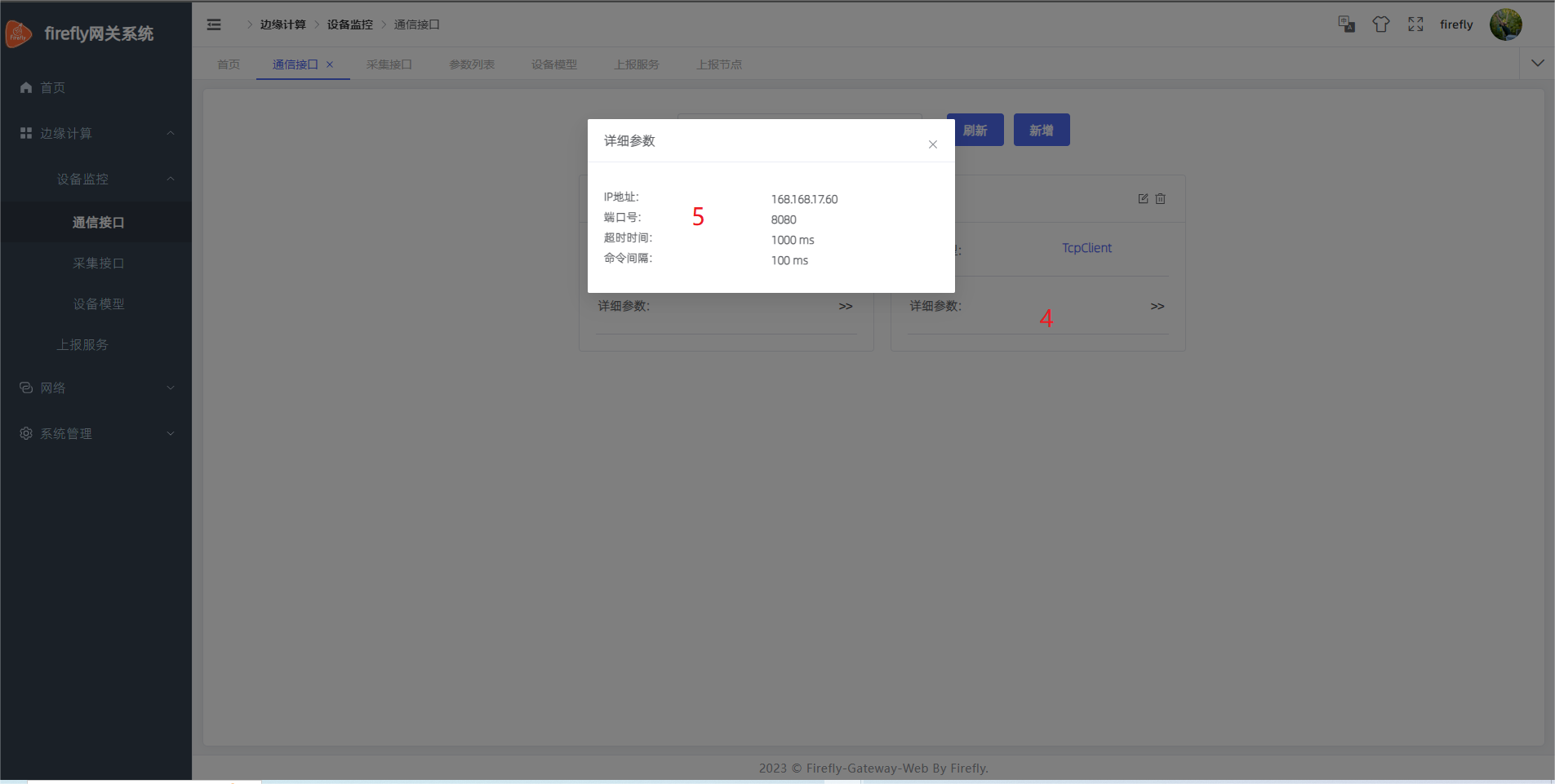
| 通信接口情况 | 接口名称 | 描述 | 支持情况 | 开发计划 |
|---|---|---|---|---|
| 本地串口 | √ | |||
| TCP客户端 | √ | |||
| 开关输入 | × | 计划支持 | ||
| 开关输出 | × | 计划支持 |
1.4.2. 设备模型¶
点击添加
选择设备模型名称,填写设备模型参数
点击确定
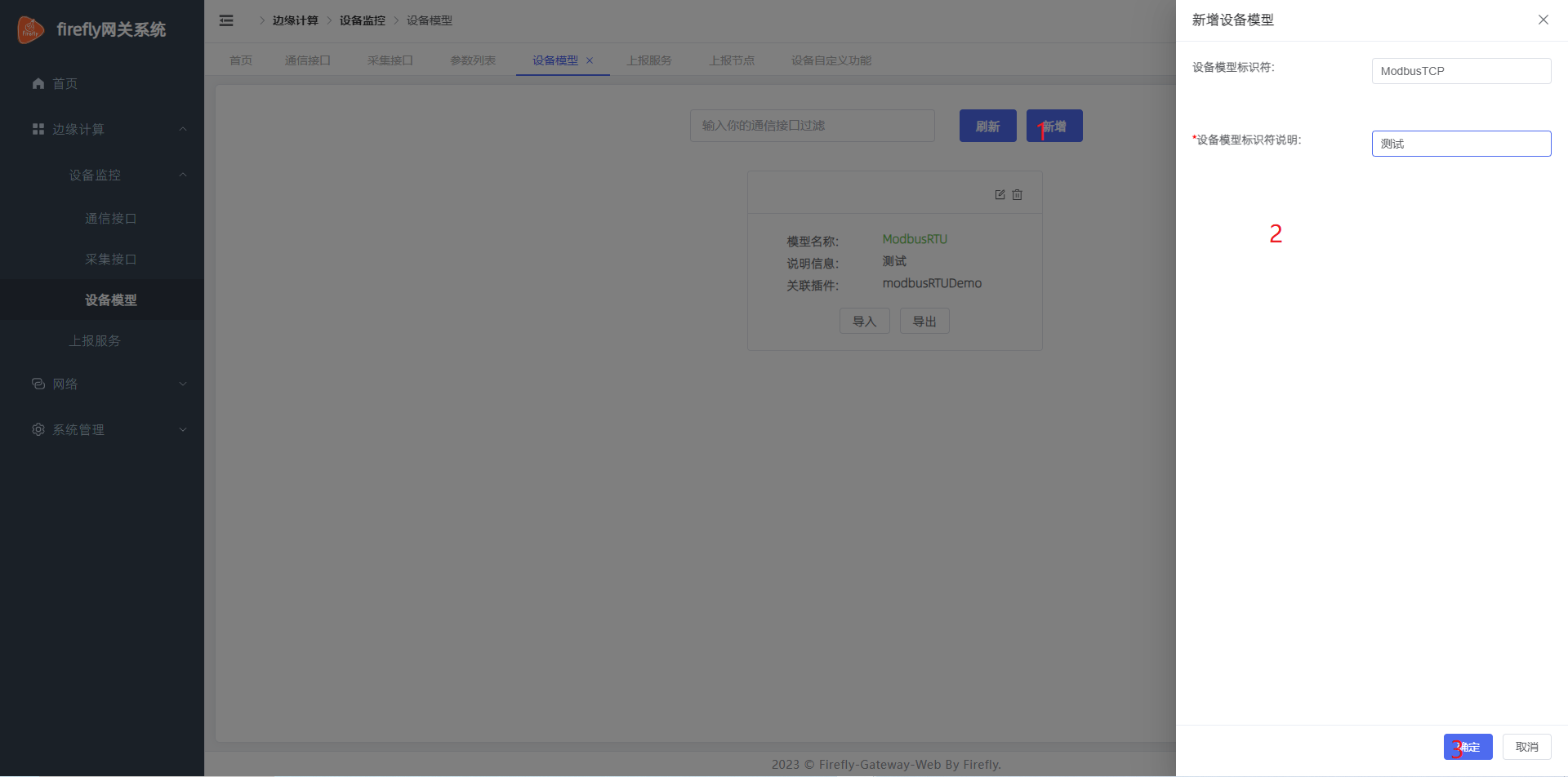
点击导入
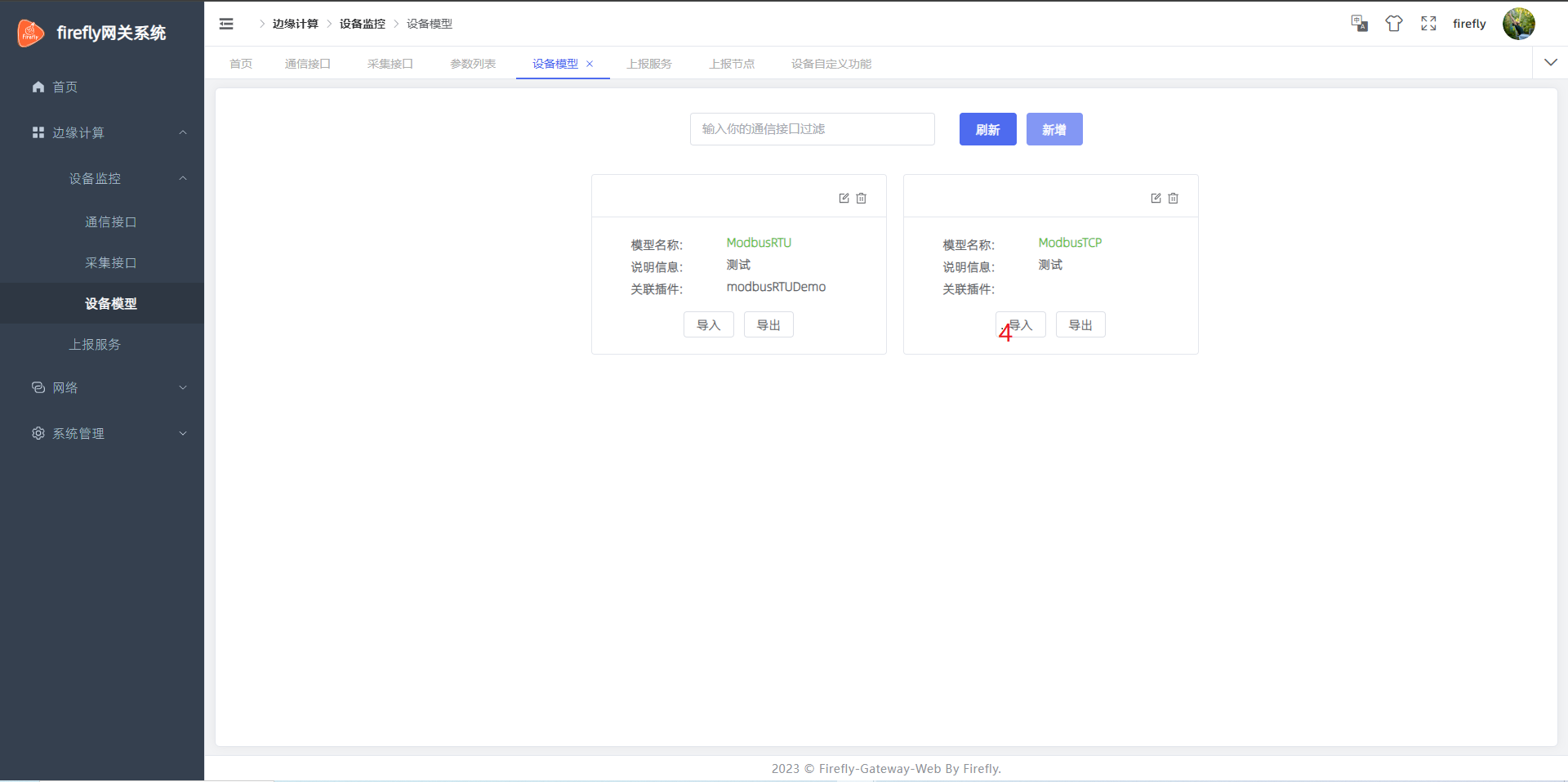
选择我们提供的modbusTCPDemo.zip模型插件,点击确认,这个模型插件文件,后续会有说明
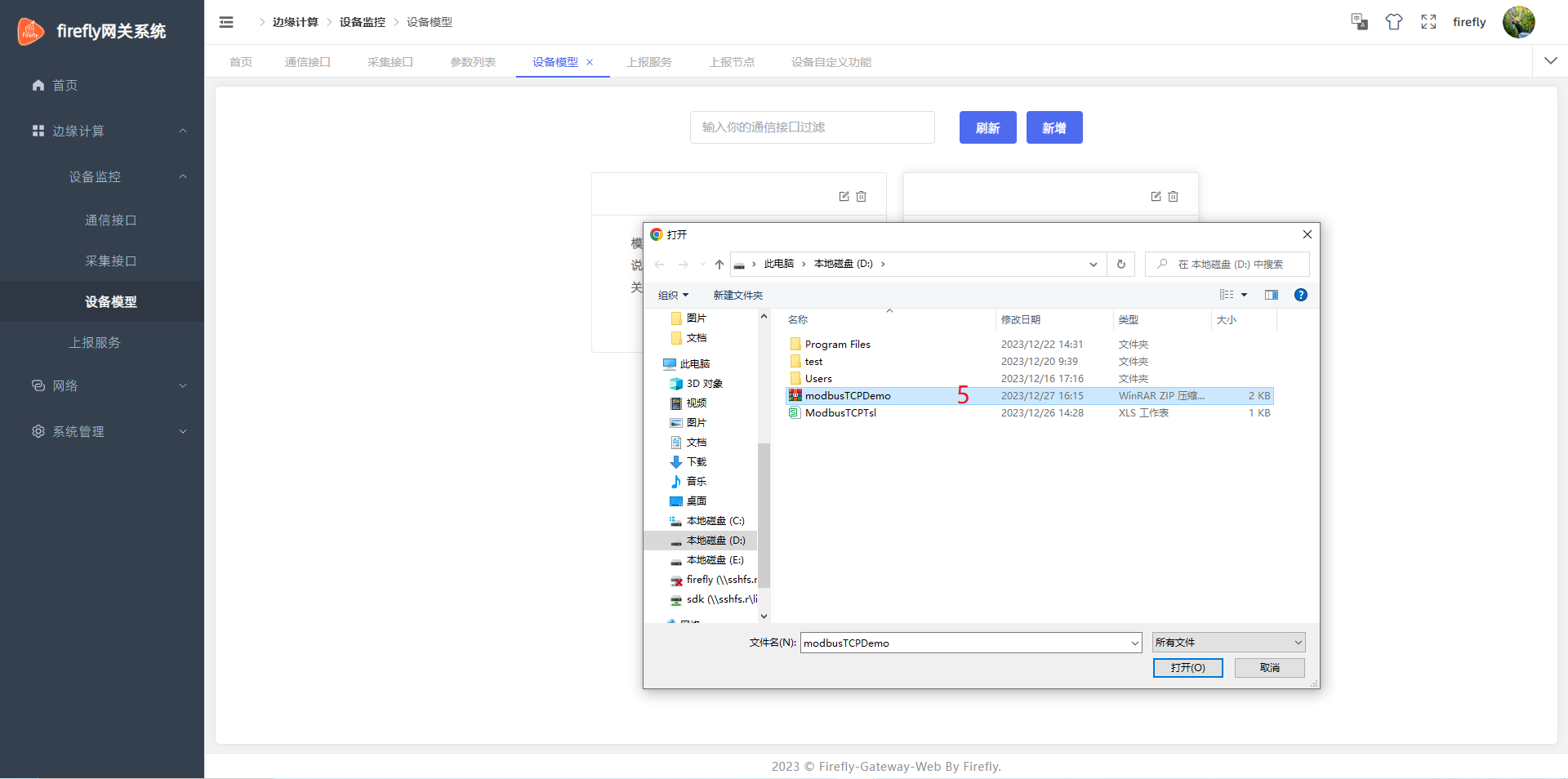
点击模型查看模型节点
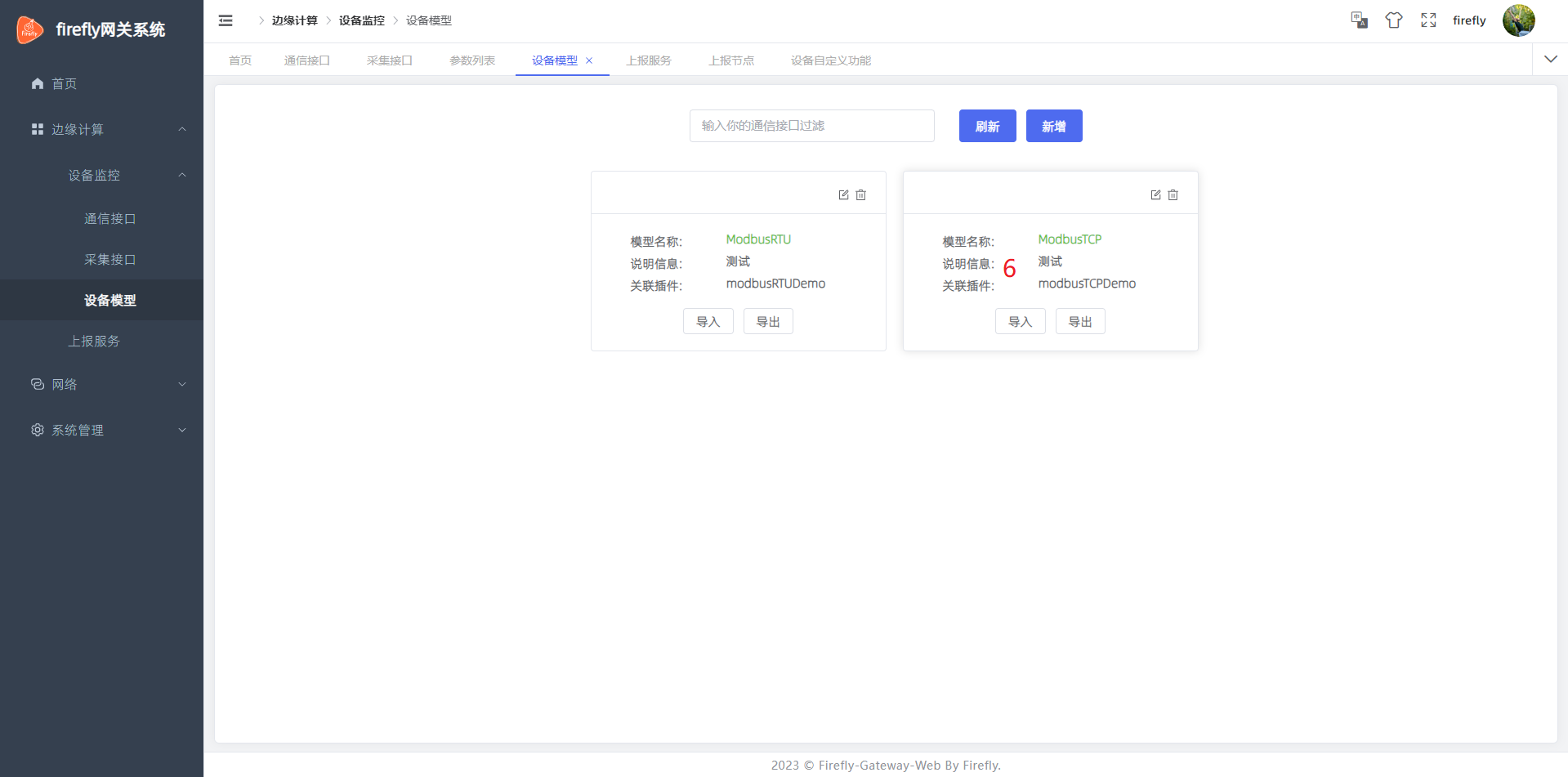
点击导入
选择我们提供的*.xls文件,点击确认,这个节点文件,后续会有说明
当然也可以手动添加节点,特别注意标识要与设备模型插件代码的标识一致
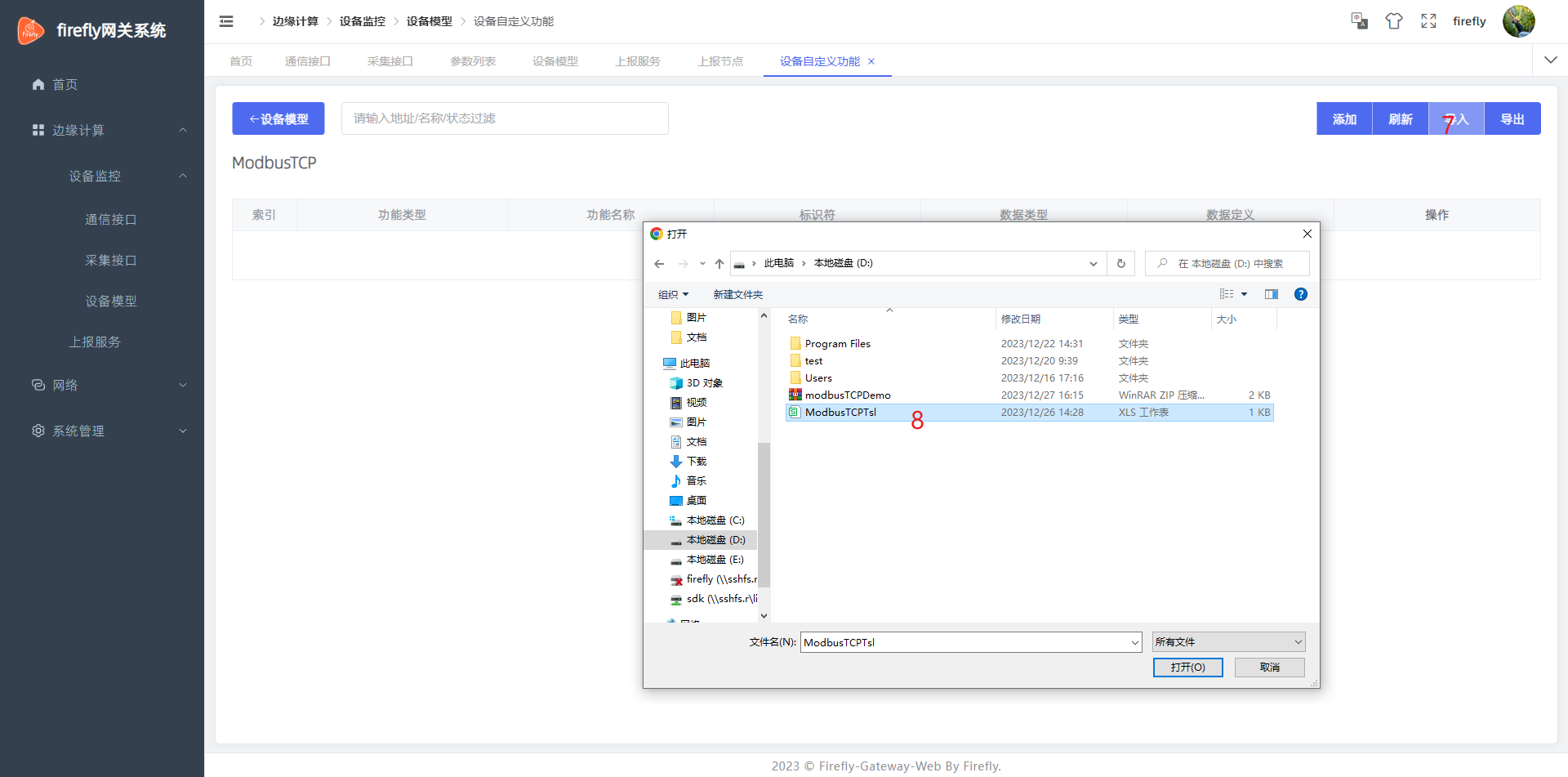
添加完的效果,目前插件和节点文件提供modbusTCP插件和modbusRTU插件

1.4.4. 上报接口¶
点击添加
填写上报接口参数(注意阿里云的上报地址需要看阿里云物联网平台的文档,例如华东节点的地址是.iot-as-mqtt.cn-shanghai.aliyuncs.com)
点击确定
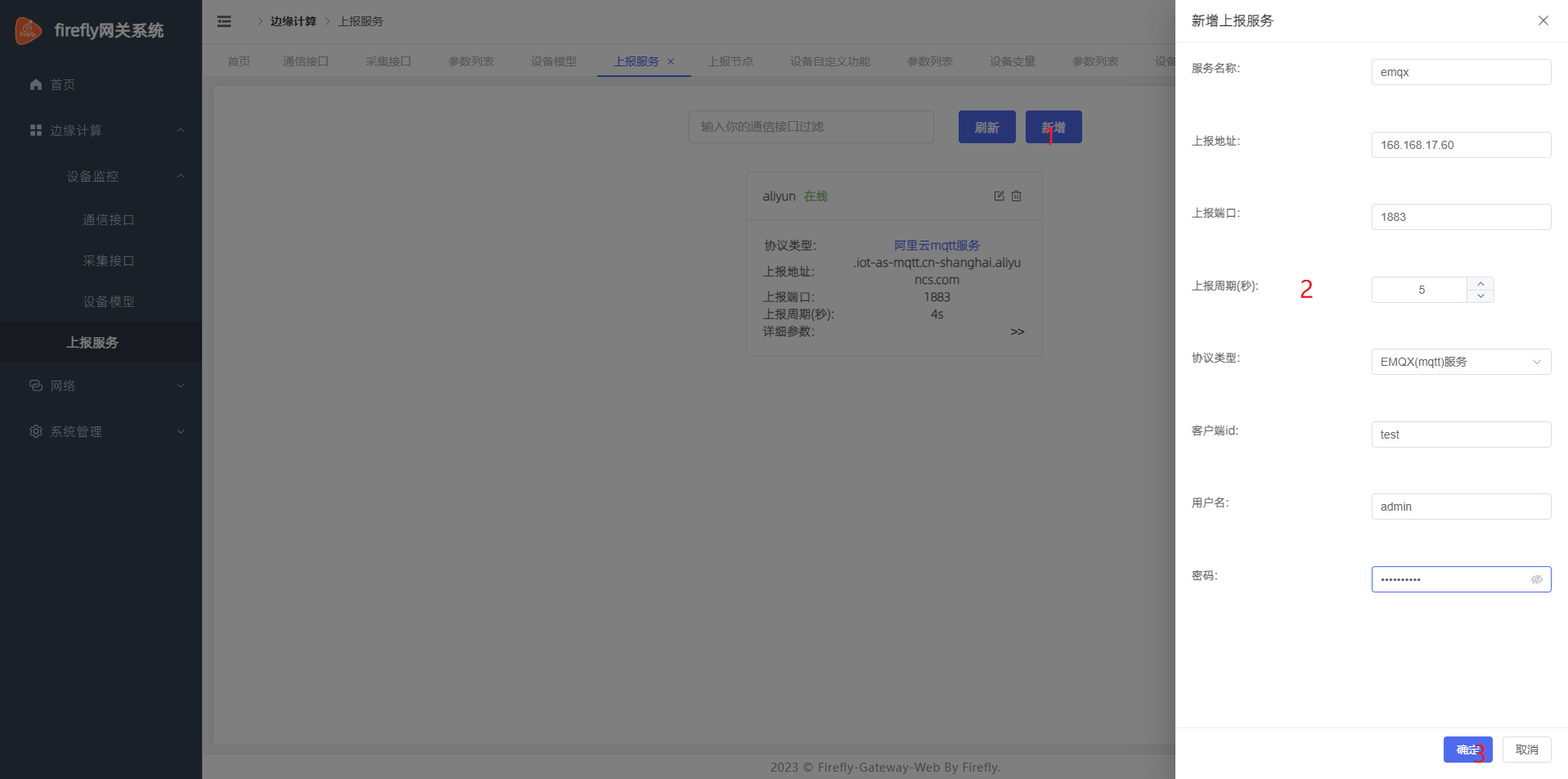
点击详细参数,查看参数
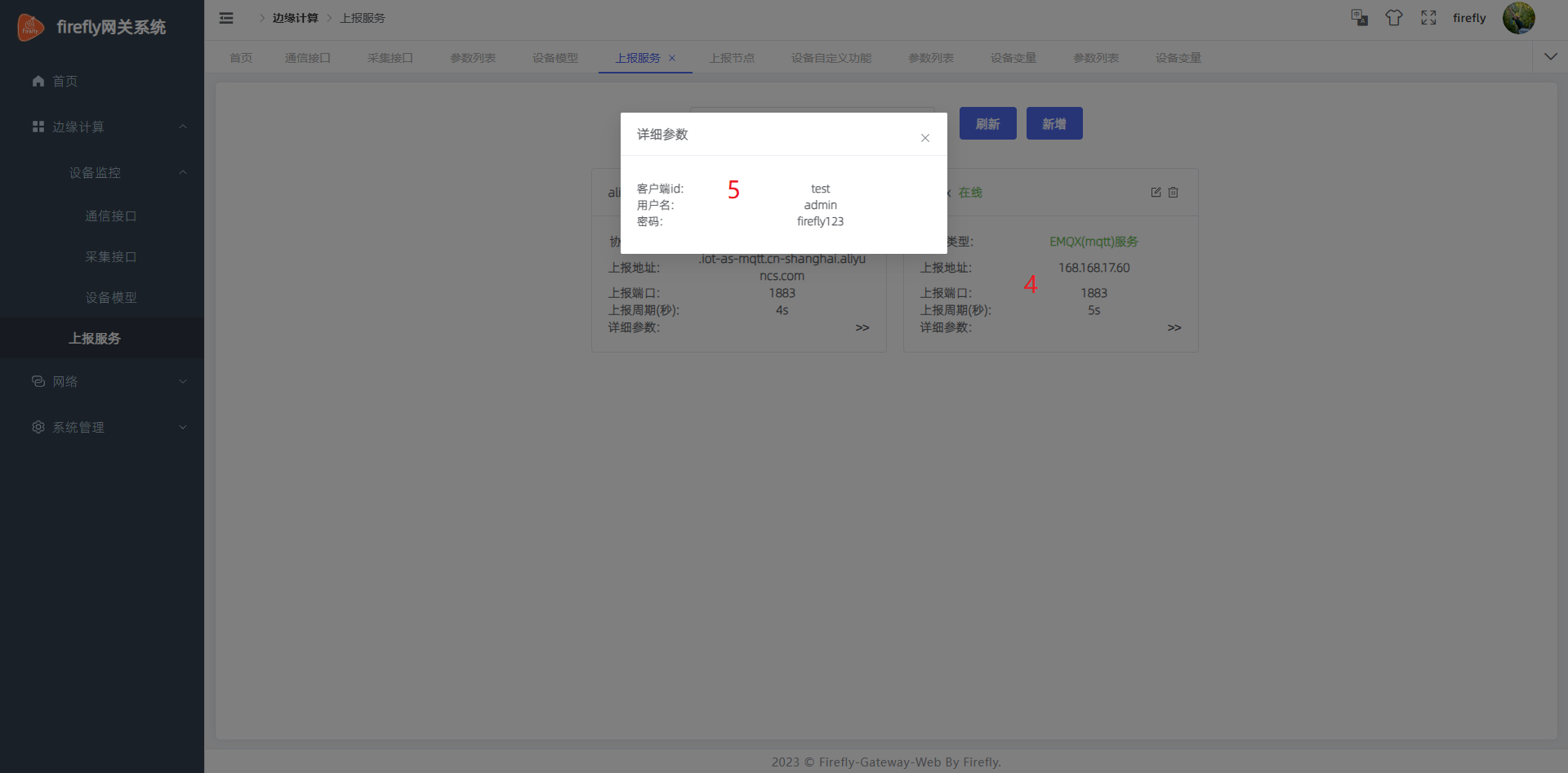
点击上报接口标题,进入上报节点
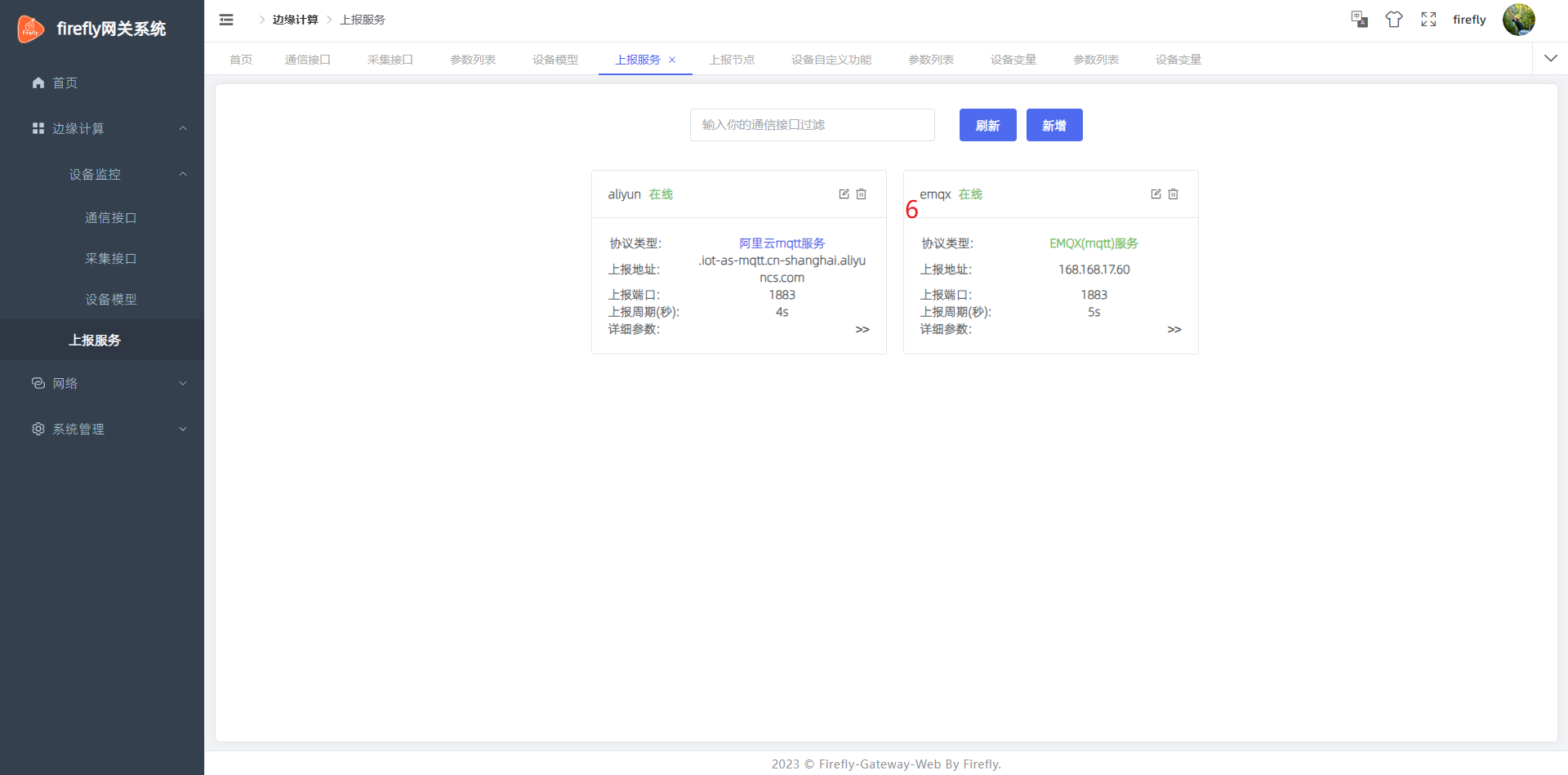
点击添加
选择上报节点参数
点击确定